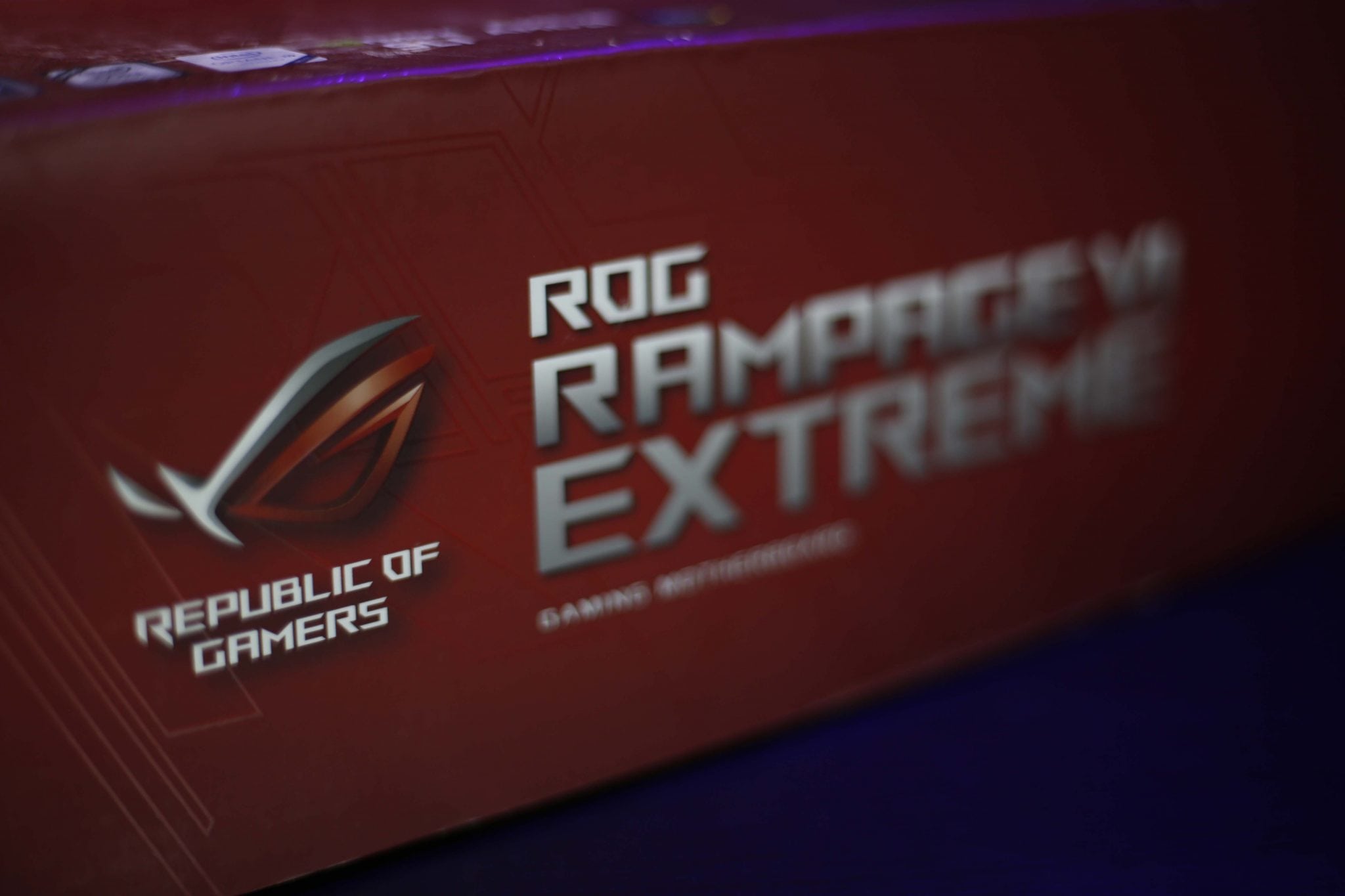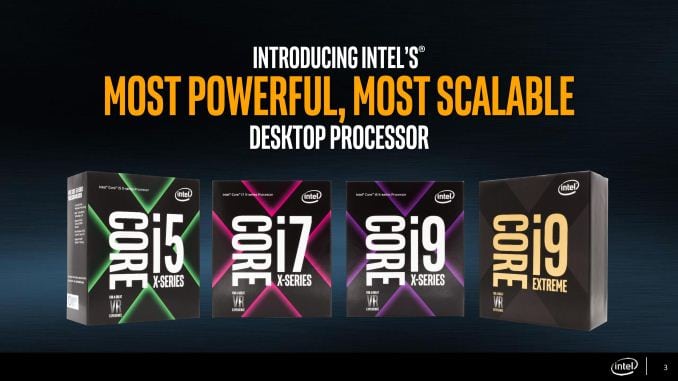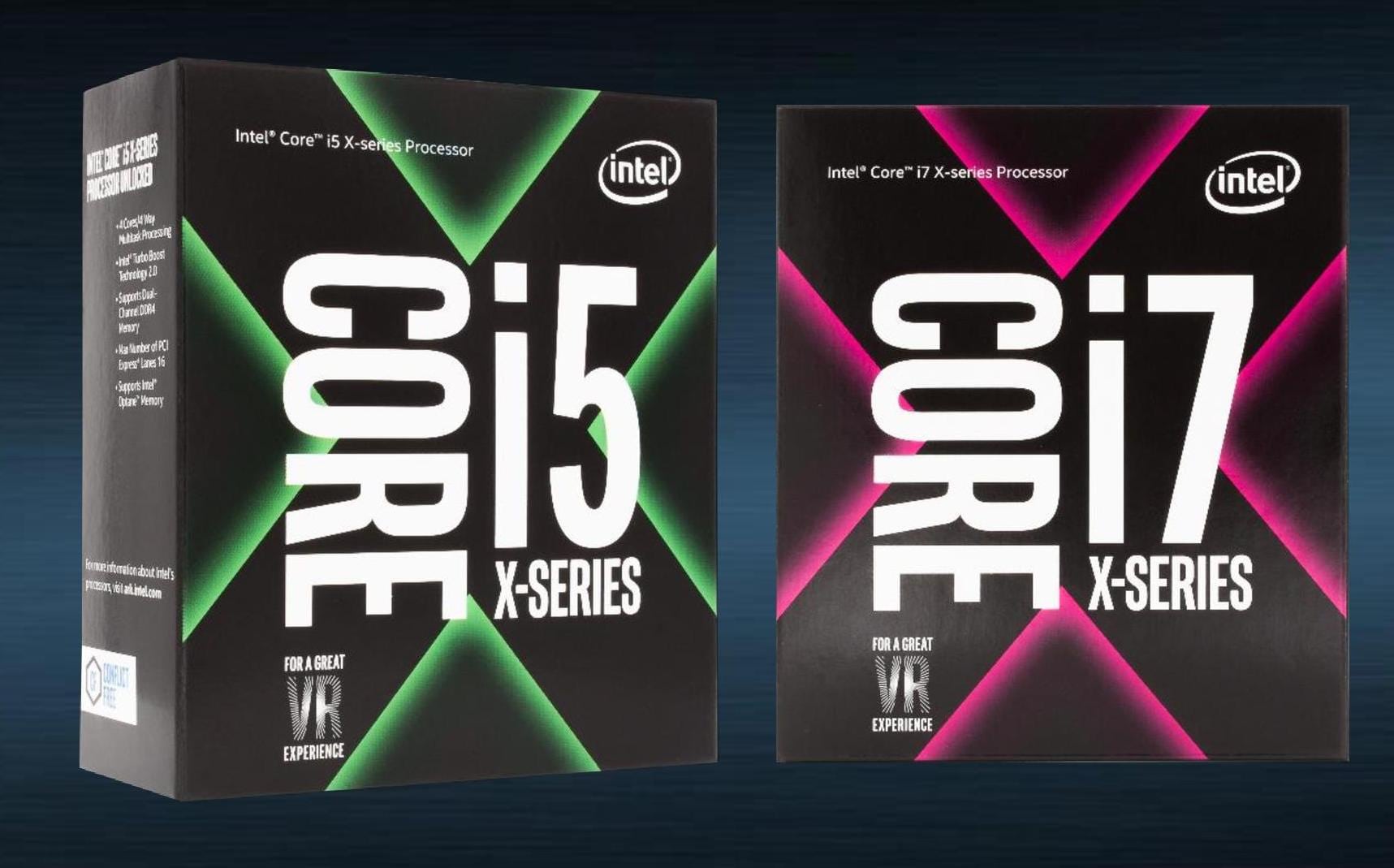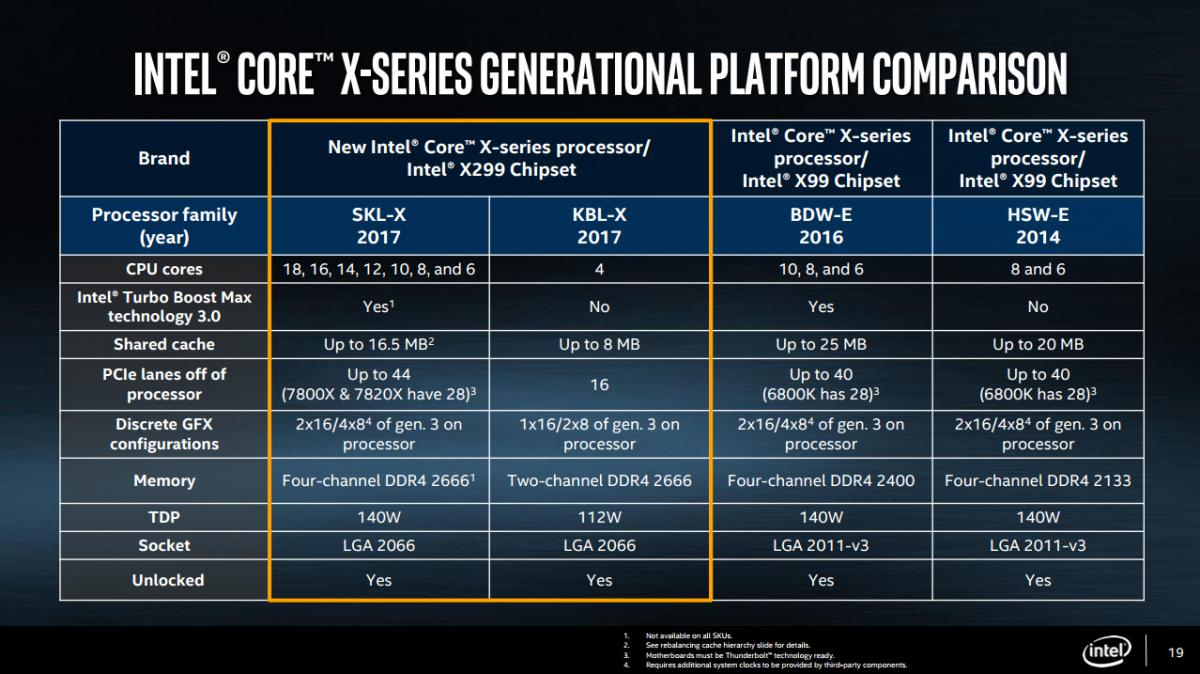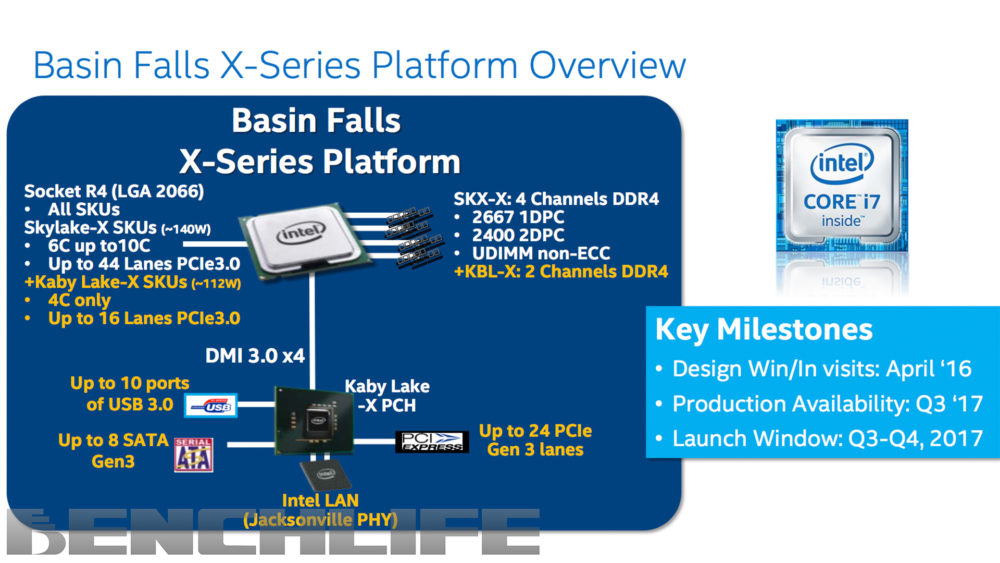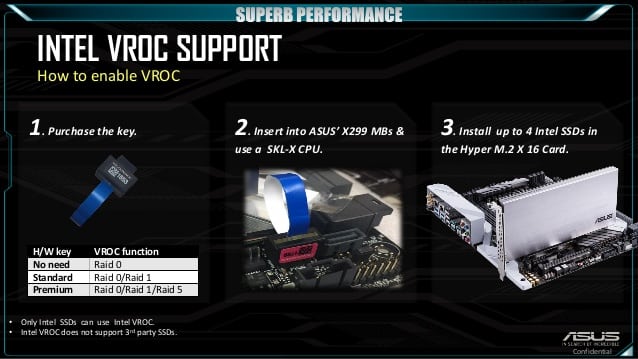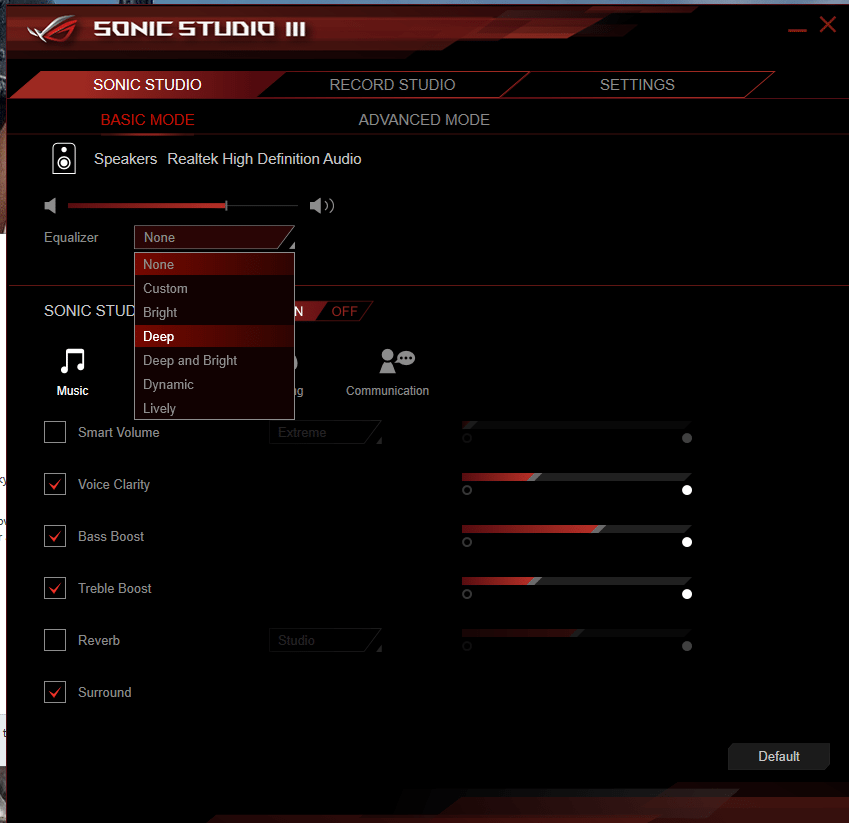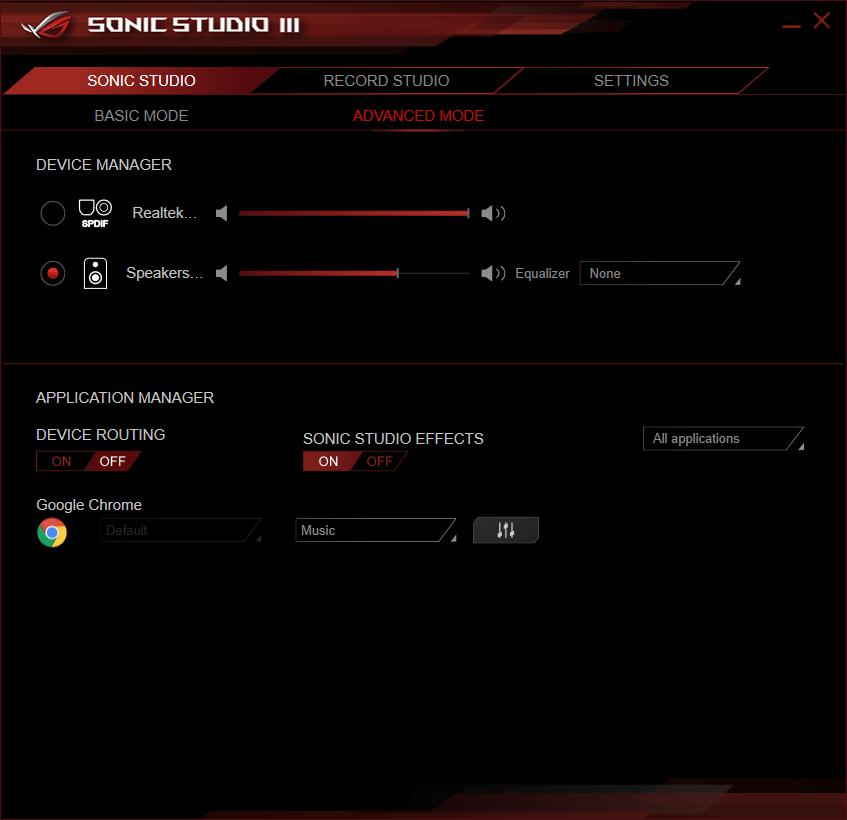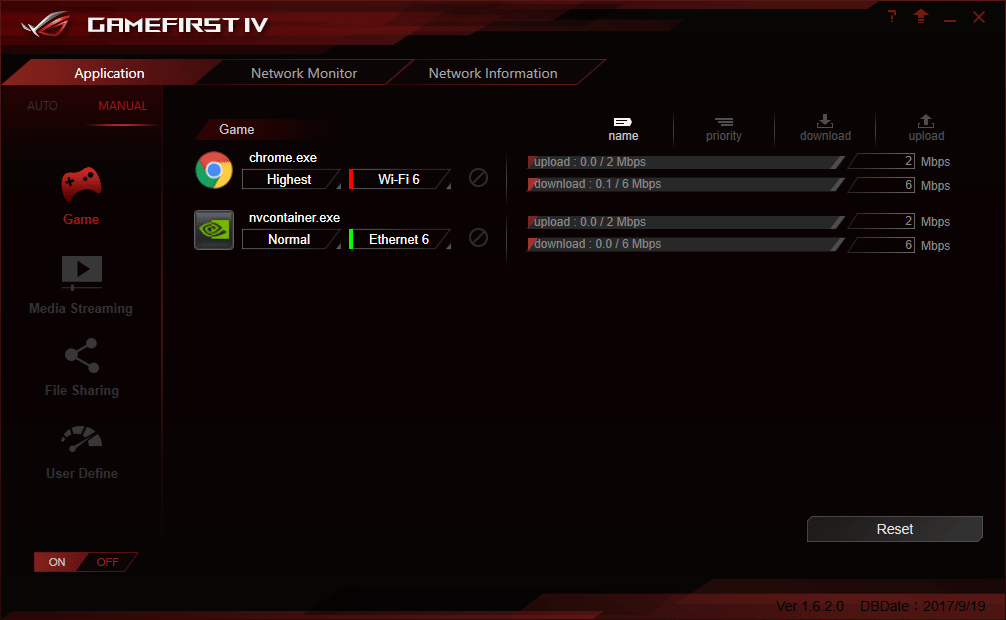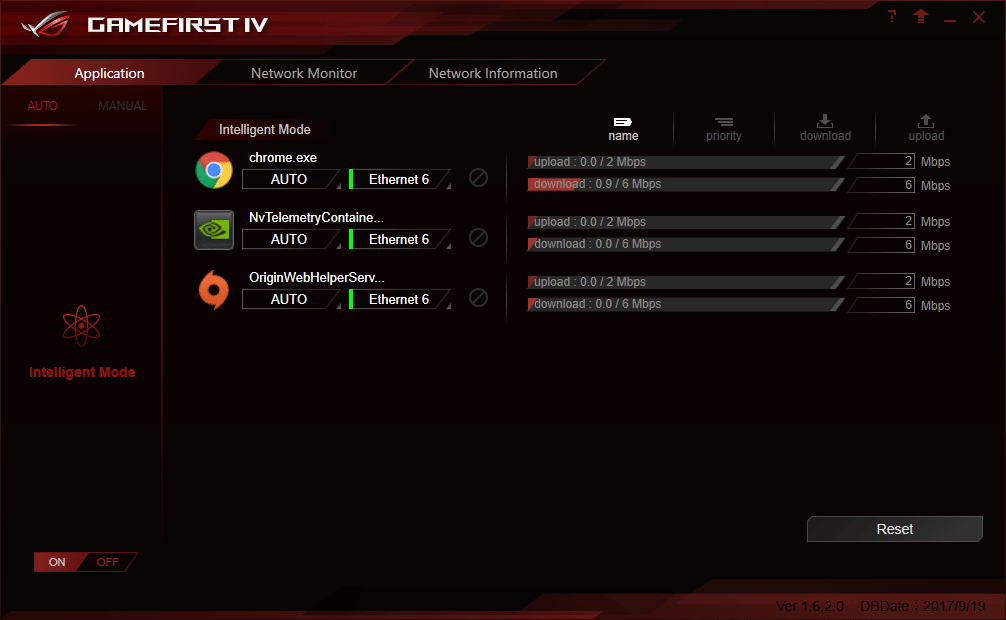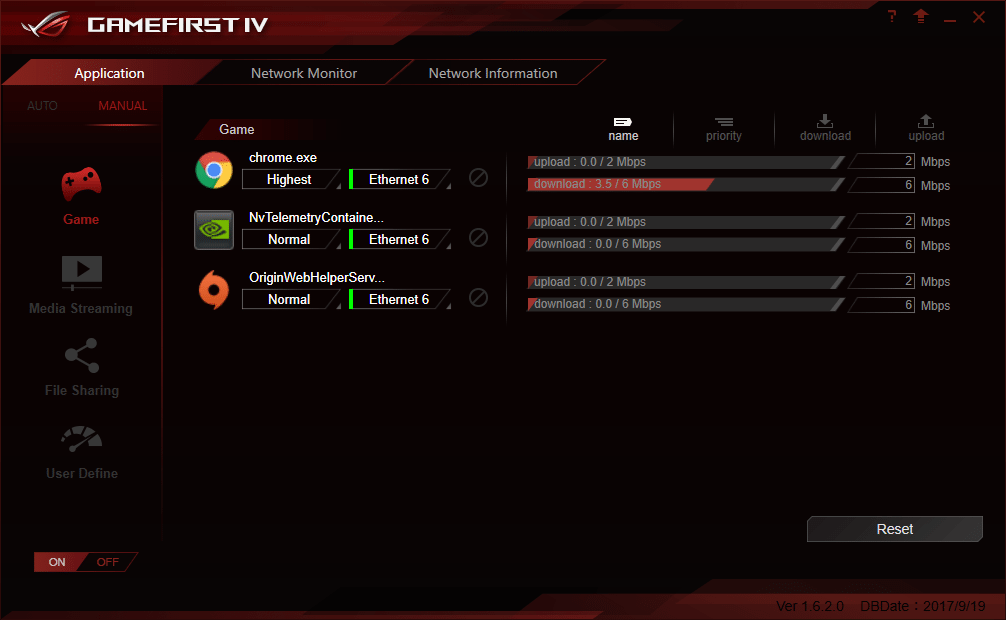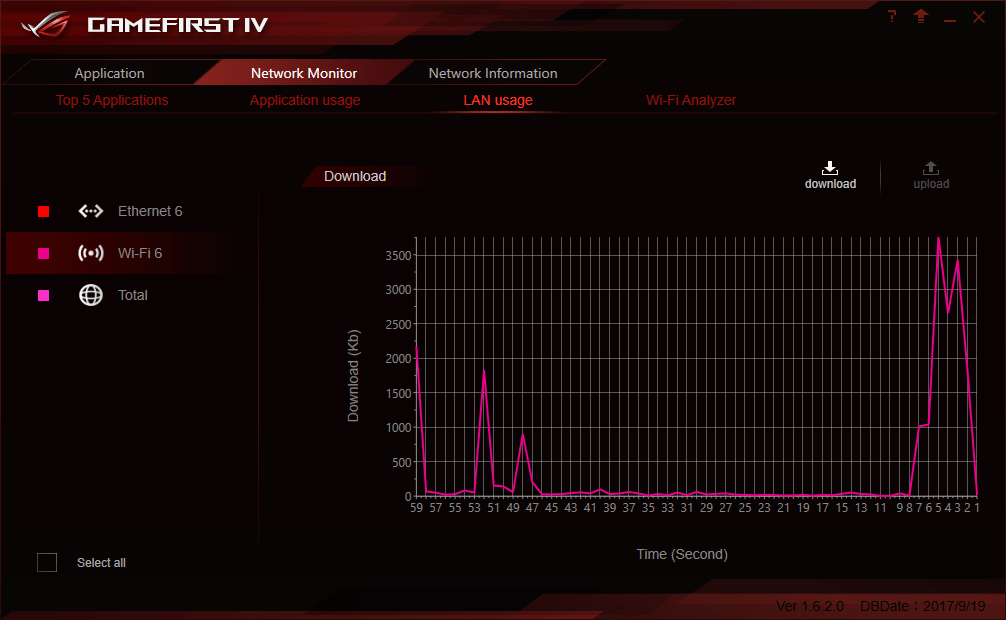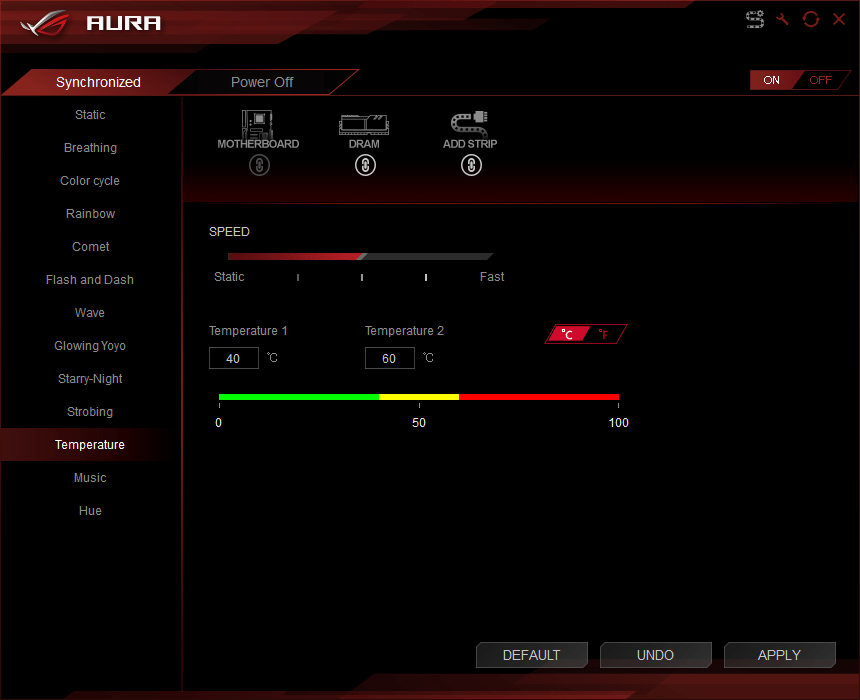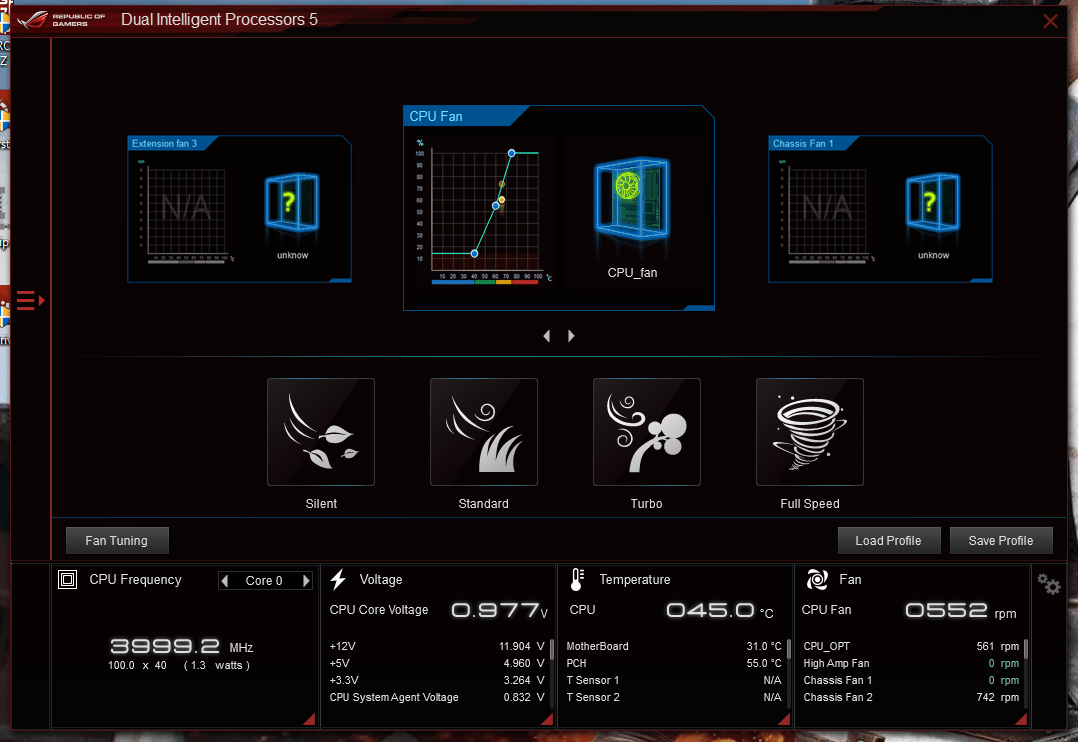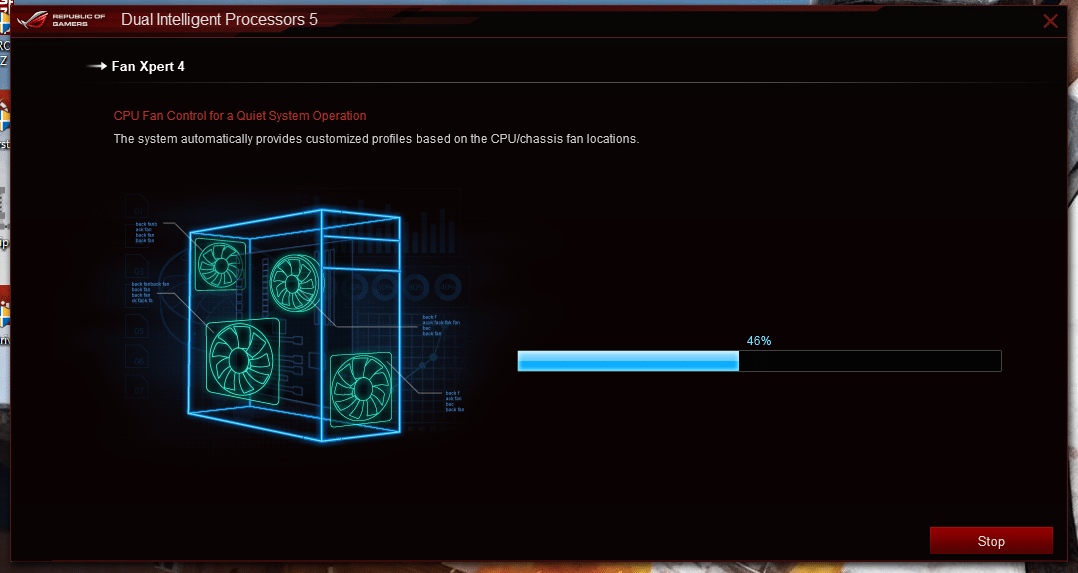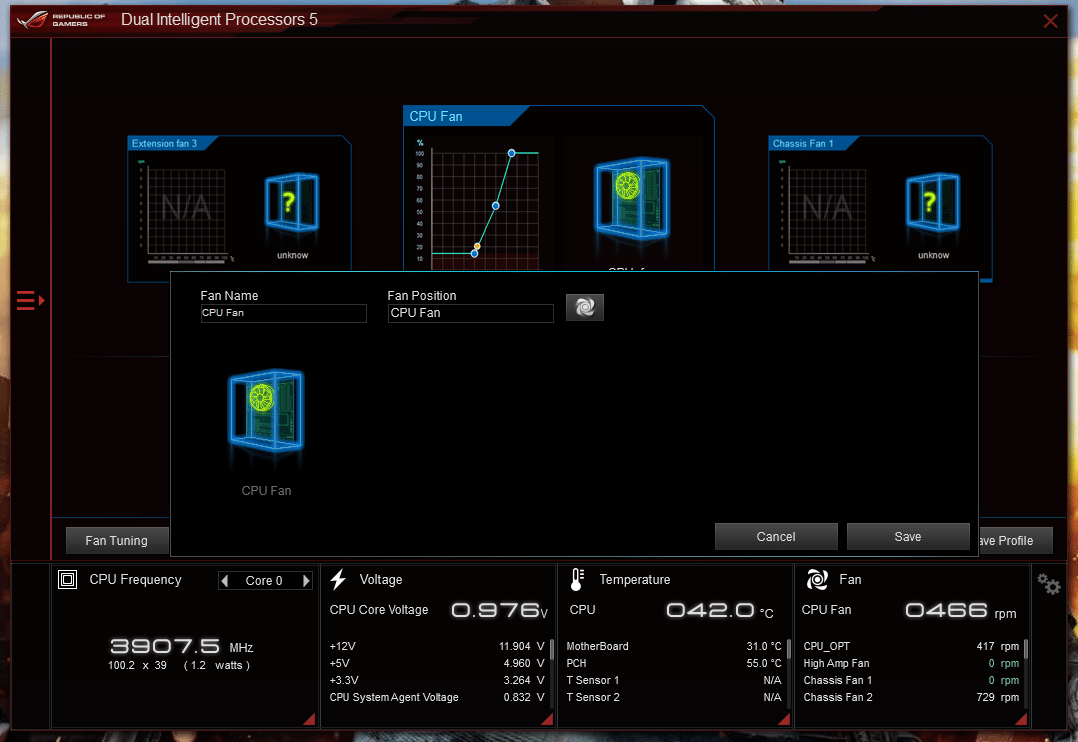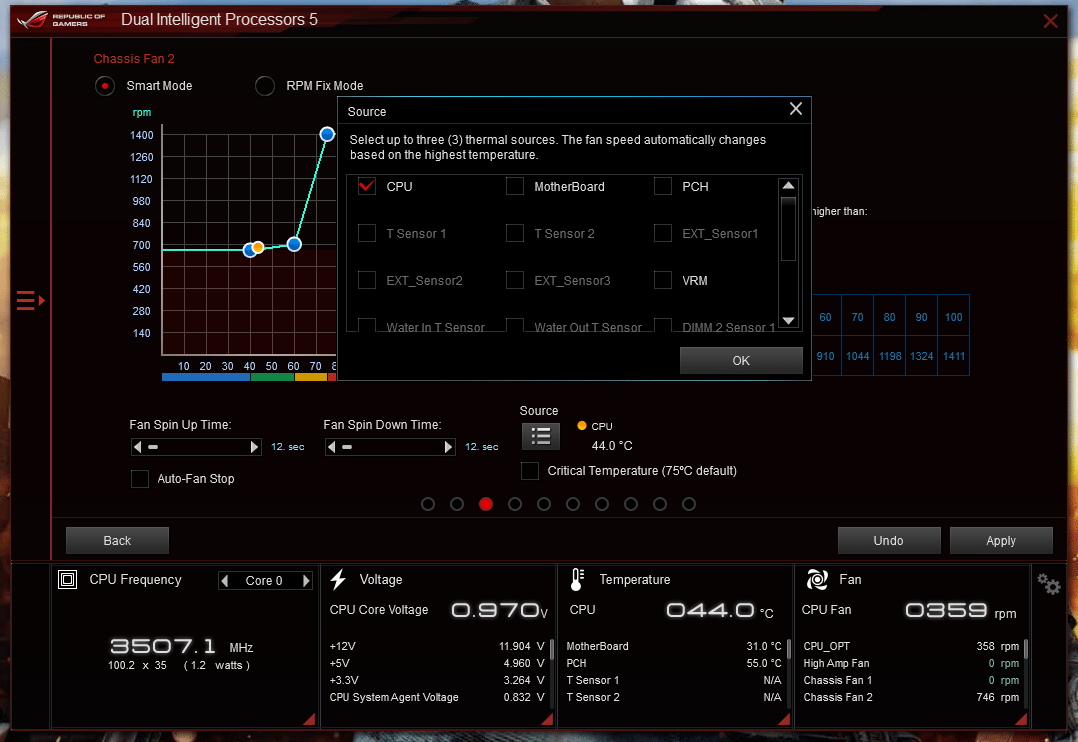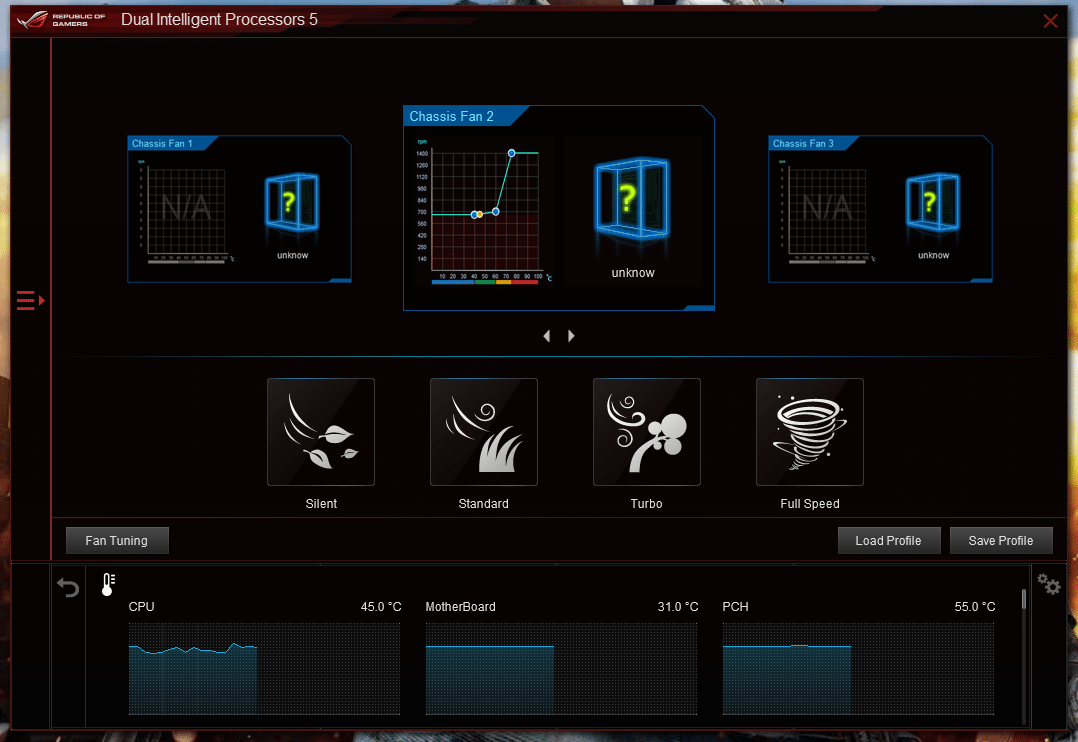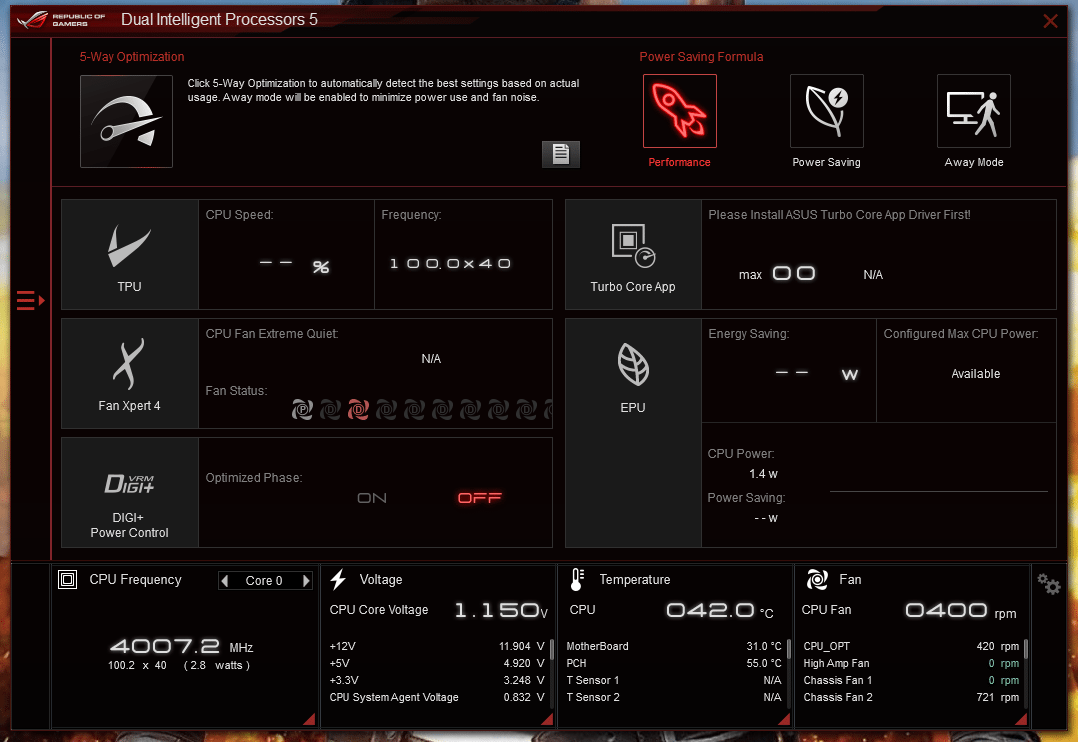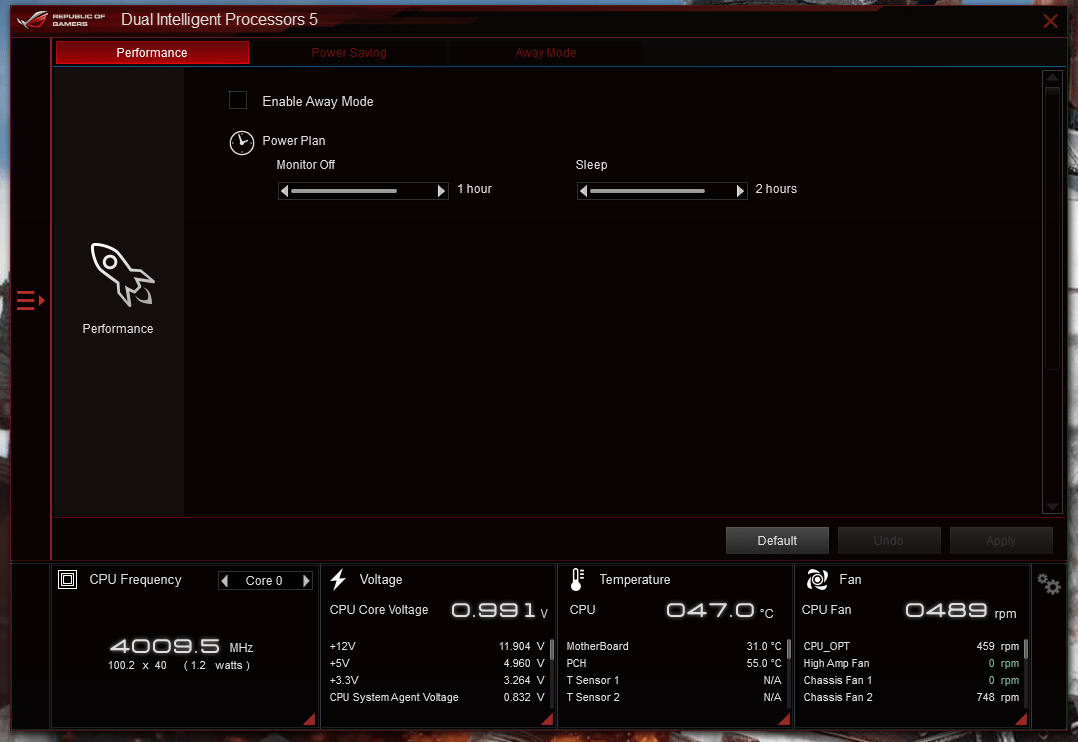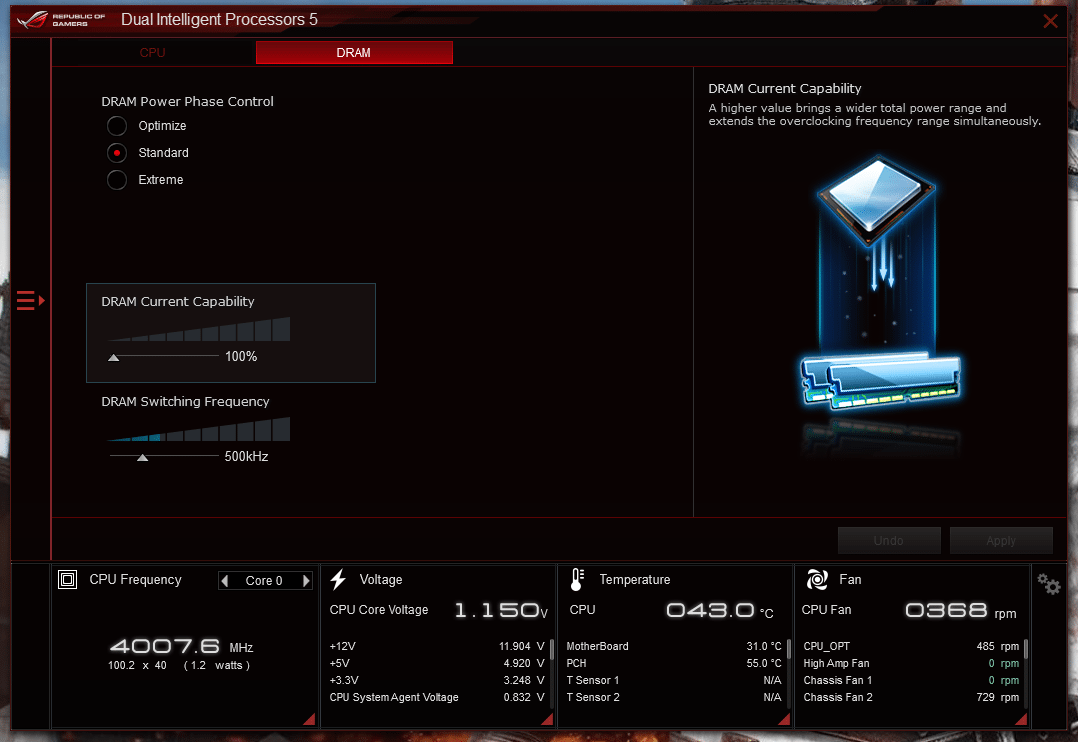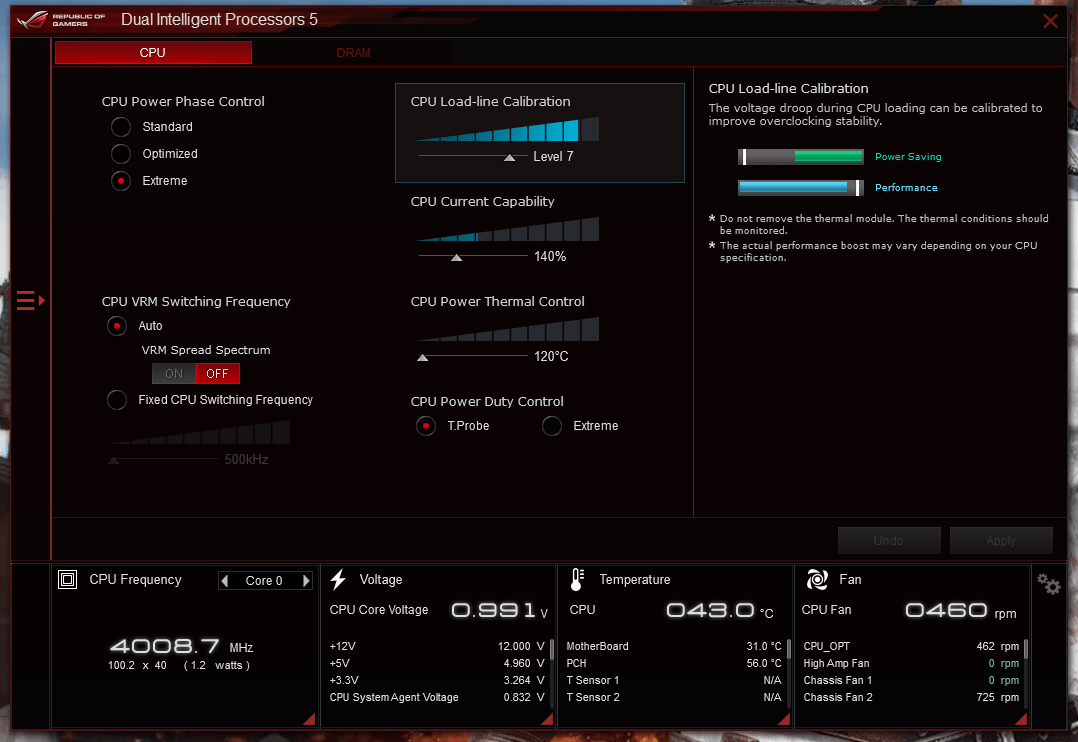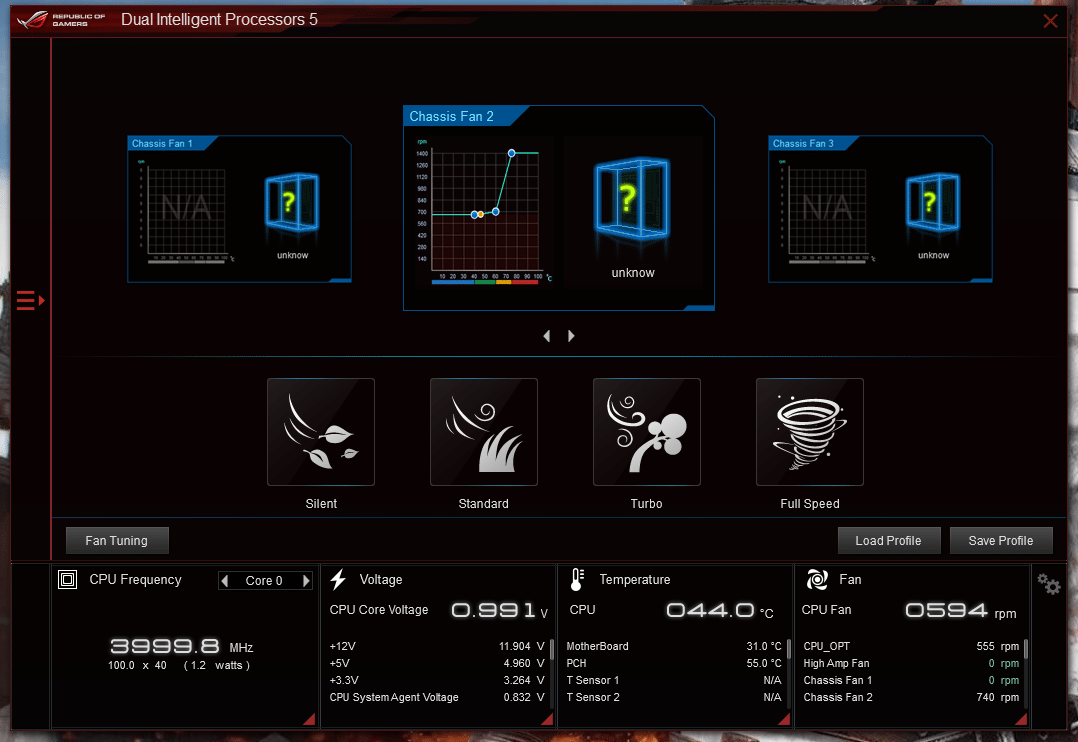مراجعة اللوحة العملاقة ASUS ROG Rampage VI Extreme
معلومات سريعة
ASUS
LGA 2066
SKYLAKE-X
X299
SKYLAKE-X
i7 7800X
G.Skill Trident Z 32GB 3600 MHz
أعتقد أن اللوحة الأمر الأضخم لمنصة X299 يجب أن تكون منصة العام لعرب هاردوير. تلك المنصة هى حاضنة المعالجات المركزية من الفئة العليا للمعسكر الأزرق Intel ومعالجاته X-Series والتى يترأسها المعالج i9 7980XE ذو الثماني عشرة نواة معالجة! لديك جميع الخيارات الأحدث فى عالم الهاردوير متمثل فى الشريحة X299 مع اللمسة الخاصة للوحات مجتمع اللاعبين الأشهر ROG والفئة الخاصة بمنصة HEDT لأنتل Rampage فى الإصدار السادس لها ASUS ROG Rampage VI Extreme وقمة تلك الفئة مع اللوحة Extreme التى تُعطيك أفضل الخيارات على الورق. هل الواقع مُختلف أم أنها بالفعل الأفضل؟
فى النصف الثانى من العام الفائت 2017 جاء لنا جيل معالجات SKYLAKE-X والتى تضم مُعالجات مركزية بعدد أنوية لم نعهدها مع منصة الفئة العليا من قبل للمستخدمين. أصبح لدينا معالجات مركزية من فئة i9 الجديدة بعدد 12 - 10 - 14 - 16 - 18 نواة مع دعم تعدد خيوط المعالجة، وانطلق معهم لمحة من الجيل القادم KABY LAKE-X مع معالجات رباعية الأنوية مع و بدون تعدد خيوط المعالجة من فئة i7 - i5 ها نحن نرى فئة i5 تنضم الى منصة الفئة العليا HEDT.
تزامن إطلاق المعالجات المركزية الجديدة مع شريحة التحكم X299 و المقبس الجديد LGA 2066 الغير متوافق مع معالجات الأجيال السابقة التى كانت تعمل مع المقبس LGA 2011-V3. لذلك لديك منصة جديدة بالكامل غير متوافقة مع الهاردوير السابق وليست مسار للتحديث لذلك ستتجه الى التساؤل: لماذا أقوم بالتحديث؟ الأمر بسيط، بسبب المعالجات والشريحة الجديدة لنتحدث عنهم قليلاً.
المنصة القديمة X99 كانت تدعم المعالجات المركزية من أجيال Haswell-E ثم Broadwell-E التى تعمل على المقبس LGA 2011-V3 حينها. تم تغيير خريطة التسمية للمعالجات مع الجيل التالي SKYLAKE-X مع تقديم فئة جديدة i9 تضم المعالجات ذات العدد الأكبر للأنوية " 10 - 12 - 14 - 16 - 18" نواة، وبقى جيل i7 كما هو يحمل المعالجات ذو الستة والثمانية أنوية.
لم يكن التسمية وتضاعف عدد الأنوية هو الأمر الجديد فى جيل SKYLAKE-X ولكن تم استخدام مقبس للتشغيل جديد LGA 2066 غير متوافق مع المقبس السابق ولكن فتحات تركيب المُبردات بقيت كما هى يمكنك تركيب أى من المُبردات الهوائية أو المائية التى كانت تعمل على المقبس LGA 2011 مع المقبس الجديد.
كذلك على غير العادة فقد تزامن اطلاق الجيل SKYLAKE-X مع اطلاق أثنين من المعالجات المركزية من ضمن الجيل القادم فى السلسلة KABY LAKE-X وهم المعالجات i7 7740X - i5 7640X المرة الأولى التى نرى بها فئة i5 ضمن معالجات HEDT.
تلك المعالجات تختلف عن مثيلاتها i7 7700K - i5 7600K من الجيل السابع KABY LAKE-S بأن المعالج الرسومى المدمج iGPU غير مُفعل ولكن تلك المعالجات i7 7740X - i5 7640X مازالت تحتفظ بعدد قنوات الاتصال الثنائية للذواكر Dual Channel وكذلك ما زالت تتصل بعدد 16 قناة اتصال PCIe Gen 3 بين المعالج و شقوق التوسعة للبطاقات الرسومية مثل مثيلاتها من معالجات فئة Mainstream.
لذلك اللوحة ذاتها تدعم على حسب جيل المعالج المستخدم:
- معالجات ذات قنوات الاتصال الثنائية Dual Channel وكذلك ذو القنوات الرباعية Quad-Channel بين المعالج والذواكر.
- معالجات تمتلك عدد قنوات الاتصال X16 PCIe 3.0 بين المعالج و شقوق التوسعة أو العدد الأكبر X28 أو X44 .
يُمكن ان نختصر عدد قنوات PCIe 3.0 للمعالج على حسب عدد الأنوية به كالتالي:
- المعالجات رباعية الأنوية تدعم عدد PCIe 3.0 X16 قنوات اتصال بين المعالج وشقوق البطاقات الرسومية.
- المعالجات سداسية الأنوية وثمانية الأنوية تدعم عدد PCIe 3.0 X28 قنوات اتصال بين المعالج وشقوق البطاقات الرسومية.
- المعالجات ذات العشرة أنوية أو أكثر حتى 18 نواة تدعم عدد PCIe 3.0 X44 قنوات اتصال بين المعالج وشقوق البطاقات الرسومية.
من هنا نرى أن الجيل الجديد يقدم عدد أنوية أكثر و أداء أفضل من معالجات فئة HEDT السابقة ولكن تلك الدفعة فى الأداء يُصاحبها زيادة كبيرة فى السعر مقابل زيادة عدد الأنوية. تغيير منهجية التسعير الأمر الذى لم تُصلحه شركة Intel بعد على الرغم انها خفضت مستوى سعر المعالج الثماني الأنوية الذى كان يأتى فى السابق بسعر 999$ وأصبح ذلك السعر للمعالج ذو العشرة أنوية i9 7900X. لا تنخدع أن تلك الخطوة لم تكن من أجل رضاء المُستخدمين ولكن ذلك تأثير المُعسكر الأحمر ومعالجات AMD RYZEN Threadripper التى قامت بتغيير ملامح السعر مقابل عدد الأنوية.
الشريحة X299
الشريحة X299 هى تجديد في محلَه للشريحة الأقدم X99 التى استوعبت أجيال المعالجات Haswell-E و Broadwell-E وهى تُعتبر نسخة شقيقة لشريحة الفئة العامة Z270 والتى تم انعاشها حديثا الى Z370.
شريحة التحكم X299 لديها نفس عدد قنوات الاتصال HSIO الثلاثين المتواجدة بالشريحة Z270 يمكن تطويعها كالتالي من قبل مصنعي اللوحات الأم:
- عدد قنوات الاتصال 24 PCIe 3.0 Lanes كحد أقصى.
- عدد 14 قناة لمنافذ USB بحد أقصى من ضمنهم 10 منافذ USB 3.0 كحد أقصى.
- لكن الشريحة X299 تختلف فى نقطة الدعم الكلى لقنوات SATA 6 Gb/s وعددها ثمانية قنوات وهم العدد الكلى المدعوم من الشريحة الكاملة.
ذكرنا الجملة (كحد أقصى) لأن مُصنعي اللوحات الأم لديهم الحرية فى تعديل وتقديم المنافذ عبر قنوات الاتصال وتغييرها كما يريدون حسب المحولات التى توفرها الشريحة بين تلك القنوات ولكن لا يمكن أن يتواجد كل تلك القنوات معاً لأنها تتخطى الثلاثين قناة، بل تُصنع كل لوحة على حسب فئتها السعرية بتوليفة من كل تلك القنوات للمستخدم وهوا ما يميز كل لوحة عن الأخرى فى الفئات السعرية المختلفة.
تدعم الشريحة منظومة ربط الأقراص RAID كالتالي:
- منظومة الربط RAID 0/1/5/10 لأقراص SATA.
- تدعم تقنية Rapid Storage Technology Enterprise بإصدارها الأخير ومنظومة الربط RAID 0/1/5/10 لأقراص NVMe SSD مع دعم الأقراص التى تأتى بالتقنية الخاصة بالشركة Intel Optane المعتمدة على التقنيةIntel 3D Xpoint
- تبنى تقنية VROC التى تعتمد على ربط الأقراص NVMe SSD بالمعالج مُباشرة عبر ممرات الاتصال PCIe لشقوق التوسعة ليصل مُعدل تدفق البيانات النظري 128GB/s مُتغاضية ممرات DMI بين المعالج والشريحة ذو مُعدل تدفق البيانات 32GB/s ولكنها تحتاج الى إستخدام أقراص الشركة Intel SSDs مع مفتاح خاص يُباع مُنفصلا من أجل تفعيل تلك التقنية وربط الأقراص عبر منظومة RAID 1/5/10 كما تُلاحظ أن ربط الأقراص عبر RAID 0 مُتاح بدون استخدام المفتاح المتخصص أو شرط إستخدام أقراص الشركة ولكن مع مجموعة مُخددة من الأقراص أيضاً من ضمنها فئة الأقراص Samsung PRO 960.
الشريحة تدعم التقنيات الأحدث مثل Thunderbolt 3 ولكن المتحكم ذاته لا يتواجد بالشريحة كوضع افتراضي بل يُضيقه مُصنعي اللوحات الأم على لوحاتهم من الفئات العليا (أو يضيفوا منافذ مُتخصصة على اللوحة من أجل ربط بطاقات Thunderbolt الخارجية). و هناك كذلك قنوات مُشتركة من أجل الاتصال مع متحكم الشبكة Network Controller الذى يُضاف على اللوحة.
لذلك الشريحة لديها 30 قناة اتصال عالية السرعة الأمر الذى تتفوق له على شرائح التحكم للمُعسكر الأحمر حتى الان، كل إصدار من اللوحات الأم يستخدم تلك القنوات على حسب الفئة السعرية لها، لنرى الأن التوليفة التى تأتى بها اللوحة ASUS ROG Rampage VI Extreme من منافذ وشقوق ...
تجربتنا للوحة ASUS ROG Rampage VI Extreme
امامك صور العلبة الخارجية ونظرة على اللوحة بالكامل وهنا نلاحظ أن سلسلة Rampage تخلت عم اللون الأحمر و استبدلته باللون الأسود الرصاصي ليكون اللون المميز للوحة.
نلاحظ أيضاً أن اللوحة تأتي بالمقاس الأكبر E-ATX معنى ذلك أن عرض اللوحة الأم زائد عن مقاس اللوحات ATX لذلك تأكد أن صندوق الحاسب لديك يدعم ذلك المقاس من اللوحات.
من أجل إضافة لمسة جمالية متميزة فإن النصف الثانى من اللوحة مُغطى بدرع مُضيء يُغطى الشريحة X299 والشقوق الرسومية و منفذ M.2 SSD والبطاقة الصوتية SupremeFX. ذلك الدرع به فراغات دقيقة بأسفلها شرائط الإضاءة المُتزامنة مع شعار مجتمع اللاعبين ROG، لا نجد ذلك النوع من لمسة الإضاءة مع إضافة الدروع على اللوحات الأم فى العديد من اللوحات الآن.
اللوحة الأم عبارة عن مناطق تحتوى قطع الهاردوير من مقبس للمعالج والذواكر و البطاقات الرسومية والأقراص، سنتعرف على تلك المناطق بالتفصيل بعد قليل، الأن نقترب من بعض التفاصيل على اللوحة التى تُضيف الى ممُيزاتها مثل مفاتيح الغلق والفتح وإعادة التشغيل فى الجانب العلوى ناحية اليمين للوحة.
يقع بجانب تلك الأزرار مفاتيح Retry Button الذى سوف تظهر أهميته مع كسر السرعة ومشاكل عدم الإقلاع و الزر Safe Boot الذى يُعيد إقلاع النظام الى واجهة البيوس مع تطبيق الإعدادات الافتراضية لكى تتمكن من تعديل الخيارات مرة أخرى لكى ينجح كسر السرعة.
تلك المطقة تضم أيضاً أثنين من المحولات on/off Switch الأول من الأعلى Slow Mode كوضع افتراضي تأكد انه Off و هو يساعد فى حالة كسر السرعة العنيف بالنيتروجين السائل من أجل إستقرار الإقلاع مع درجات الحرارة تحت الصفر. المحول الثاني من أجل بعض الخصائص التقنية التى يستفيد بها متخصصي الصيانة فقط لذلك تأكد أيضاً أنه على الوضع Off.
كذلك هناك المحول لتفعيل أو غلق الأربعة شقوق PCIe X16 على اللوحة حتى لا تضطر الى نزع البطاقات من على شق اللوحة، فقط قم بغلق المحول لذلك الشق أما فى الوضع الطبيعى تأكد أن الأربعة على الوضع On.
بجانب ذلك هناك أربعة إضاءات Q-LED المسئولة عن إظهار تتابع الإقلاع بإضاءات مختلفة:
- اللون الأصفر يضيء فى مرحلة التأكد من الذواكر
- اللون الأحمر يضيء فى مرحلة التأكد من المعالج
- اللون الأبيض يضيء فى مرحلة التأكد من البطاقة الرسومية
- اللون الأخضر فى حالة التأكد من سلامة القطع السابقة و سلامة إقلاع اللوحة الى واجهة البيوس ونظام التشغيل.
تلك الإضاءات توفر عليك عناء البحث فى حالة وجود مشاكل فى الإقلاع وتُخبرك بالمنطقة التى بها المشكلة مُباشرة لتتمكن من حلها.
هناك أربعة إضاءات أيضاً صفراء اللون تُخبرك أن قطع الذواكر التى تشغل القنوات الأربعة باللوحة A-B-C-D تعمل بدون مشاكل أو إذا كان بها عطب ما أو أنها غير مُحكمة التركيب حتى لا تُضطر الى فك وتركيب جميع شقوق الذواكر الثمانية فقط تتبع الشق الذى يتبع أحد القنوات الأربعة.
فى الأسفل ناحية اليمين نجد زر التحويل من ملف البيوس الأساسي والاحتياطي باللوحة باللون الأحمر وفوقه أثنين من الإضاءات توضح أى من ملفات البيوس المستخدمة. وجود البيوس الاحتياطي مهم فى حالة فشل الإقلاع بالكامل مع كسر السرعة.
بجانب ذلك تجد منفذ ربط بطاقة Thunderbolt الخارجية بجانبه زر MEM OK الذى ستحتاجه فى حالة فشل الإقلاع بسبب عدم توافق الذواكر فإنه يقوم بإعادة التشغيل مع تطبيق إعدادات الذواكر المتوافقة مع اللوحة.
فى تلك المنطقة أيضاً اقنين من المحولات الأيمن Pause Switch الذى ستحتاجه فى حالة كسر السرعة العنيف لأنه يقوم حرفياً بوقف مسارات المعالجة للنظام وعمل Pause بشكل حرفي للجهاز لذلك فى الوضع الافتراضي تأكد أنه Off. أما المحول الأيسر فإنه أيضاً من أجل بعض الخصائص التقنية التى يستفيد بها متخصصي الصيانة فقط لذلك تأكد أيضاً أنه على الوضع Off.
هل ترى ذلك المنفذ الصغير المتواجد أسفل مشتت الشريحة X299 ذلك هو مكان توصيل مفتاح تفعيل التقنية VROC. ذلك المفتاح لا يأتى مع اللوحة و يباع مُنفصلا ويتطلب أقراص شركة Intel كما ذكرنا.
نجد أسفل الشق الرسومى الأخير محول LN2 Mode لكى يُساعدك فى عملية كسر السرعة مع النيتروجين السائل وتخطي مشكلة عدم الإقلاع بسبب الحرارة التى تصل الى -120 تحت الصفر.
الأمر الأخر المميز فى اللوحة هو وجود شاشة LiveDash OLED فى جانب اللوحة، تاركة شاشة الأخطاء Q-LED فى الماضي وارتقت الى شاشة كاملة لعرض تسلسل أكواد إقلاع النظام وبعدها عرض المعلومات المختلفة للعتاد من فولتية وحرارة أو الأشكال المختلفة المُضحكة التى يمكنك تحميلها من موقع اللوحة.
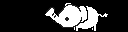
تلك هى الخيارات المساعدة التى توفرها اللوحة من محولات وإضاءات من أجل تسهيل تجربتك مع اللوحة وتجعلك فى تحكم تام بجميع المميزات بها. لنبدأ الآن فى استعراض تجربتنا للوحة من خلال تجربة عتاد الهاردوير بها من معالج و ذواكر وبطاقات رسومية و أقراص ومنافذ خلفية والبطاقة الرسومية والشبكية، لنبدأ.
منطقة المعالج و دائرة الطاقة VRM
ها هو مقبس المعالج الجديد LGA 2066 والذى لم يختلف فتحات تركيب المُبردات عن سابقه حيث المُبردات التى كانت تدعم المقبس LGA 2011/v3 فإنها سوف تعمل مع ذلك المقبس بدون مشاكل فى التوافق.
للتذكير اللوحة تدعم حتى الآن معالجات الجيل SKYLAKE-X فقط ولا تدعم معالجى KABY LAKE-X وهو الأمر الذى أتعجبه حين تجربة اللوحة.
دائرة تنظيم الطاقة VRM للمعالج هى رقمية بالكامل والتى تتمير بدقة رد الفعل لمقدار الطاقة الخارجة من المتحكم الرقمي ASP1405 من تصميم الشركة المصنعة International Rectifier (IR)مع بعض التعديلات لشركة ASUS وهو متحكم قادر على إدارة ثمانية مراحل Power Phases والتى تكون مسئولة عن توصيل الطاقة الى فولتية المعالج Vcore أو Vin على حسب المعالج المستخدم.
دائرة الطاقة VRM للمعالج تتكون من:
- المتحكم الرقمي ASP1405
- وحدات الموسفت IR3555 Mosfets التى يصل خارج الطاقة لها الى 60A بتصميم PowIRstage .
- الخوانق Power Inductors والتى تستطيع استيعاب مقدار من الطاقة بقدرة 70/76A من تصنيع شركة Cooper Bussmann وتأتى بتصميم MicroFine Alloy والذى يضم
- المكثفات Capacitors السوداء المعتادة ذات ساعات العمل المتواصلة بقدر 10 الاف ساعة.
- خطوط الطاقة الفرعية للمعالج مثل VCCSA - I/O لها دائرة طاقة منفصلة رقمية من تصميم وتصنيع نفس الشركات السابقة وتتكون من المتحكم الرقمي ASP1405 القادر على تولى أمر ثلاث مراحل للطاقة بتصميم 2+1 Power Phases مع استخدام وحدات الموسفت Texas Instrument CSD97374 NextFet Mosfets القادرة على اخراج مقدار من الطاقة بقدر 60A كحد أقصى و بقدر 25A فى حالة الضغط المتواصل.
دائرة الطاقة باللوحة قوية وتستطيع تولى امر المعالج i9 7980XE ذو 18 نواة بحرية تامة وسوف يكون عائق كسر السرعة هنا هو المعالج ذاته وقدرته على كسر السرعة.
كسر السرعة وتبريد VRM
كسر السرعة يعتمد فى الأساس على قابلية القطعة نفسها لمدى كسر السرعة القابل تطبيقه ومستوى الانبعاث الحرارى المصاحب لذلك. لكن اللوحة الأم تقدم الخيارات اللازمة و دائرة تنظيم الطاقة وكفائة دوائر التوصيل التى تُساعد على تحقيق تردد أعلى. كذلك مع المستوى الأعلى فى إمداد الطاقة فإن تبريد وحدات الموسفت أمر مهم وتصميم اللوحة لمشتتات تبريد دوائر الطاقة له الدور الفعال فى ذلك.
للمحترفين وفرت اللوحة نقاط مُراقبة فولتيات التشغيل التى تحتاجها وتلك النقاط هى الأدق فى قراءاتها عن القراءات التى تجدها بداخل نظام التشغيل عبر البرامج مثل HWInfo
اللوحة الام لديها العديد من الخيارات للتحكم فى أوجه كسر السرعة من خلال واجهة البيوس ، العديد والعديد من الخيارات التى لن يحتاجها الا المحترفين، وقد استطعنا الوصول الى التردد 4.7 GHz مع معالج i7 7800X والذى كان العائق له الانبعاث الحرارى وليست قدرة اللوحة على كسر السرعة.
كانت درجات الحرارة لوحدات الموسفت مع الضغط 53 درجة مئوية وكذلك فإن درجة حرارة شريحة التحكم X299 لم تتخطى 45 درجة مئوية، لذلك فإن المُشتتات المتواجدة على اللوحة المسئولة عن تبريد دائرة VRM للمعالج والشريحة X299 تصميمها فعال وقادرة على الحفاظ على العتاد الداخلي للوحة للعمل بشكل طبيعي.
الذواكر
هناك ثمانية شقوق للذواكر DDR4 فى اللوحة يرتبطا بالمعالج عن طريق أربعة قنوات للاتصال Quad Channel هم A - B - C - D كل قناة لها شقين للذواكر بنفس اللون الرمادي أو الأسود. لنجد شقوق القنوات A - B يسار المعالج وشقوق القنوات C -D يمين المعالج.
اللوحة تدعم الذواكر بتردد التشغيل حتى 4200 MHz OC نظرياً و هنا حجم الذواكر المدعوم وشقوق الذواكر الفعالة تكون على حسب أجيال المعالج كالتالي:
- جميع شقوق الذواكر تعمل مع معالجات الجيل Skylake-X ( التى لديها عدد قنوات PCIe 28 أو 44 قناة) حيث تلك المعالجات تدعم قنوات الاتصال الرباعية Quad-Channel وكل قناة يمكن التركيب بها قطعتين من الذواكر بحجم إجمالي 128GB للذواكر.
شقوق الذواكر جميعها بتصميم أحادي التركيب Q-Dimm بحيث تقوم بربط الذواكر من الأعلى فقط وليس من الأعلى و الأسفل لتسهيل الفك والتركيب وبجانبهم مجموعة وحدات تسريب Fuse لحماية الشقوق من التيار الغير مستقر Overcurrent أو تلامس الدوائر Short-Circuit.
دائرة الطاقة VRM للذواكر تتكون من :
- دائرة تنظيم الطاقة VRM للذواكر رقمية أيضاً وتعتمد على أثنين من المتحكم الرقمي ASP1250 للذواكر اليمنى و اليسرى.
- مجموعتين من وحدات الموسفت Texas Instrument CSD97374 NextFet Mosfets القادرة على اخراج مقدار من الطاقة بقدر 60A كحد أقصى و بقدر 25A فى حالة الضغط المتواصل لكل مجموعة من الذواكر وهى كافية لتشغيل الذواكر بدون مشاكل بترددات للتشغيل تتخطي 4000 MHz.
قمنا بتجربة مجموعة الذواكر التى لدينا G.Skill Trident Z 32GB (4X8GB) 3600 MHz مع اللوحة فى الأربعة شقوق السوداء و الرمادية مع المعالج i7 7800X مع تفعيل ملف الإعدادات XMP ولم نقابل مشاكل فى الإقلاع أو الاستقرار بداخل نظام التشغيل.
بعد ذلك استخدمنا ثمانية قطع ذواكر G.Skill Trident Z 8X8GB 3200 MHz لنرى استقرار اللوحة مع شغل جميع شقوق الذواكر وهل نحتاج الى زيادة فولتية متحكم الذواكر IMC يدوياً أم أن اللوحة تتولى ذلك الأمر و قد كان الامر مُستقراً مع الضغط المستمر بداخل نظام التشغيل و استخدام برامج التعديل و الرندر مثل Blender و الضغط AIDA64.
منافذ الأقراص SATA - M.2 SSDs
اللوحة تقدم ستة شقوق SATA 6Gb/s جميعها متصلة مباشرة بالشريحة X299 كما نراها على جانب اللوحة.
مع معالجات SKAYLAKE-X فقط و ليس مدعوم مع معالجي KABY LAKE-X المتواجدة حتى الآن اللوحة تقدم منفذي M.2 ومنفذ U.2. الجديد هنا أن منفذي M.2 يتصلا بالمعالج والشريحة عبر قنوات اتصال الذواكر DDR4 و هو الأمر المتواجد فى لوحاتASUS ROG فقط و يُسمى ROG DIMM.2 .

كما نرى الشق المتواجد بجانب الذواكر اليمنى تستطيع تركيب عليه قطعة M.2 Drives المتواجدة بالملحقات ستجد بها أماكن لتركيب أثنين من أقراص M.2 بالمواصفات التالية:
- الشق الأول M2_1 يتصل بالمعالج مُباشرة أو عبر الشريحة X299 ويدعم الأقراص Socket 3 M-Key حتى المقاس 22110 بواجهة التوصيل PCIe فقط. فى حالة لو ارتبط القرص بالمعالج مُباشرة سوف يتشارك قنوات الاتصال مع المنفذ U.2 أما فى حالة لو ارتبط عبر الشريحة X299 سوف يتشارك مع الشق PCIe X16 الأخير باللوحة.
- الشق الثاني M2_2 يرتبط بالمعالج مُباشرة فقط ويدعم الأقراص Socket 3 M-Key حتى المقاس 22110 بواجهة التوصيل PCIe فقط.
ستجد بجانب منافذ SATA المنفذ U.2 الخاص بأقراص شركة Intel والذى يتصل عبر أربعة قنوات PCIe 3.0 X4 بالمعالج و كما ذكرنا يتشارك قنوات الاتصال مع المنفذ M2_1

لديك أيضاً شق M.2 متواجد تحت غطاء الحماية فى الجزء السفلي للوحة ويتصل بالشريحة X299 مباشرة و يدعم الأقراص Socket 3 M-Key حتى المقاس 2280 بواجهة التوصيل PCIe 3.0 X4 و SATA.
ما الذى وفرته اللوحة من أجل تبريد أقراص M.2؟
الوحدة ROG DIMM.2 تستطيع تركيب به هيكل متوفر مع الملحقات لتشبك به مروحة تقوم بتبريد قرصي M.2 مُباشرة. أيضاً الوحدة بها منافذ استشعار لحرارة الأقراص لتستطيع التحكم بسرعة المروحة اعتماداً عليها عبر التطبيق Fan Xpert4. كنت أتوقع أن يكون هناك وسادات حرارية للقرص M.2 المتواجد تحت غطاء الشريحة ولكن لم أجد ذلك و كان من الأفضل فعل ذلك.
شقوق البطاقات الرسومية
اللوحة لديها شقوق التوسعة Expansion Slots كالتالي:
- أربعة شقوق PCIe 3.0 من المقاس X16
- شق واحد PCIe 3.0 بعدد قنوات و المقاس X4.
اللوحة بها أربعة شقوق PCIe 3.0 ذات المقاس X16 يجب أن تعرف ان تلك الشقوق فى المعتاد ليست جميعها تتصل بعدد القنوات X16 هى فقط بذلك المقاس أيضاً غير إلزامي أن تكون جميع الشقوق مُرتبطة بالمعالج مُباشرة لكن بعضها تجده مُرتبط بشريحة التحكم. ذلك الأمر هو المعتاد فى شقوق البطاقات الرسومية على اللوحات، على حسب فئة كل لوحة وعدد البطاقات الرسومية يتحدد عدد قنوات الاتصال بها وإذا كانت مُرتبطة بالمعالج من عدمه.
ليس جميع المعالجات التى تدعمها اللوحة سواء من جيل SKYLAKE-X أو KABY LAKE-X لديها نفس عدد قنوات PCIe 3.0 بل على حسب أنوية المعالج و فئته كما نرى:
- المعالجات ذات العشر أنوية أو أعلى من جيل SKYLAKE-X لديها عدد 44 قناة اتصالPCIe 3.0
- المعالجات سداسية أو ثمانية النواة من جيل SKYLAKE-X لديها عدد 28 قناة اتصال PCIe 3.0
- المعالجات من الجيل KABY LAKE-X حتى الأن من فئات i5 - i7 لديها عدد 16 قناة اتصال PCIe 3.0.
عدد قنوات الاتصال PCIe 3.0 فى الشقوق يتحدد من خلال عدد البطاقات الرسومية التى تريد تركيبها. " فى حالة تركيب بطاقة واحدة الأمر بديهي أن يكون فى الشق الأول ويتصل بالمعالج بعدد قنوات X16 "
اللوحة تدعم تعدد ربط أربعة بطاقات أو ثلاثة أو أثنين من بطاقات شركة AMD - NVIDIA .
فى حالة تركيب بطاقتين :
- مع المعالجات ذات 44 قناة قم بتركيب البطاقتين على الشق الأول و الثالث بعدد قنوات X16/X16
- مع المعالجات ذو 28 قناة قم بتركيب البطاقتين على الشق الأول و الثانى بعدد قنوات X16/X8
فى حالة تركيب ثلاثة بطاقات:
- مع المعالجات ذات 44 قناة قم بتركيب البطاقات على الشق الأول و الثالث و الرابع بعدد قنوات X16/X16/X8
- مع المعالجات ذو 28 قناة قم بتركيب البطاقات على الشق الأول و الثانى و الرابع بعدد قنوات X8/X8/X8
فى حالة تركيب أربعة بطاقات:
- مع المعالجات ذات 44 قناة قم بتركيبهم على الأربعة شقوق بعدد قنوات X16/X8/X8/X8
- الامر غير مدعوم مع المعالجات ذو 28 قناة
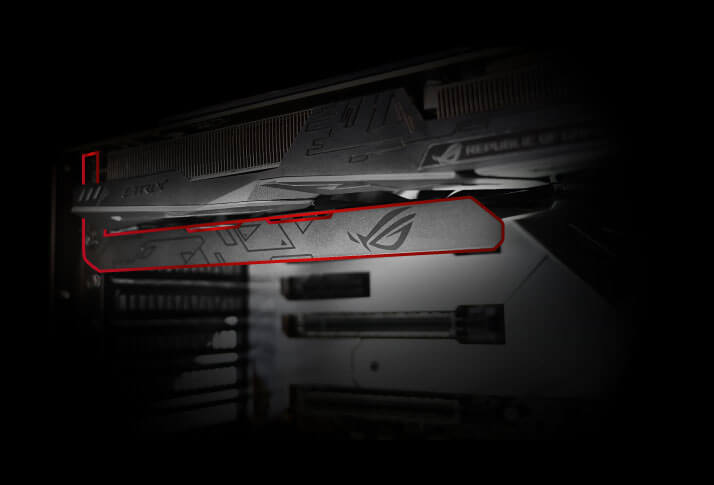
من الإضافات التى توفرها اللوحة من أجل شقوق البطاقات الرسومية:
- ستجد من ضمن المُلحقات هيكل معدني من أجل تثبيت البطاقات الرسومية ثقيلة الوزن بشكل أفضل
- جميع شقوق PCIe 3.0 X16 الأربعة يحيط بها درع معدني لتعزيزها مع الفك والتركيب المتواصل خاصة مع البطاقات الرسومية العملاقة.
- فى حالة تعدد البطاقات الرسومية ستجد فى الأسفل منفذ طاقة Molex لإمداد شقوق البطاقات الرسومية نفسها بالمزيد من الطاقة.

البطاقة الصوتية SupremeFX
المعالجة الصوتية للوحة تتبنى منظومة الصوت SupremeFX الشهير لفئة ROG الذى يضم المكونات التالية:
- شريحة المعالجة الصوتية S1220 Codec المعتمدة على الشريجة Realtek ALC 1120 والتى تم تعديلها لتستطيع تولى أمر عشرة قنوات صوتية تتكون من النظام المحيطي 7.1 Channels للمنافذ الخلفية مع قناتي الصوت الأمامية.
- شريحة التحويل والتضخيم ESS SABRE9018Q2C DAC/AMP مع مستوى الصوت الخارج 120dB SNR Output و مستوى الصوت الداخل 113dB SNR Input.
- شريط عازل لدائرة الإشارات الصوتية عن بقية دوائر اللوحة لتقليل التداخل فى الإشارات وتحسين جودة الصوت.
- مجموعة من وحدات الموسفت غرضها استشعار مستوى مقاومة سماعة الرأس أو وحدة الصوت سواء قمت بتركيبها فى قنوات الصوت الخلفية أو الامامية. ذلك الأمر يُغنيك عن المحول التقليدي المتواجد سابقاً على اللوحات لوضع مستوى المقاومة يدوياً.
- وحدات تنقية الإشارة اليابانية Nichicon Caps المُستخدمة مع الكثير من لوحات الألعاب الآن.
- منافذ الصوت الخلفية بها نسبة أعلى من الذهب لتحسين توصيل إشارة الصوت مع كونهم بها إضاءة بالألوان المُعتادة لمنافذ الصوت، لمسة جمالية لمنظومة الصوت.
- تطبيقات دعم منظومة الصوت الخاصة بلوحات ROG وهم Sonic Studio III / Sonic Studio Link و Sonic Radar III نتعرف عليهم كالتالي:
التطبيق Sonic Studio III
التطبيق Sonic Studio هو محرك التعديل Equalizer للبطاقة الصوتية للوحة، تمتحك الخيارات اللازمة لتعديك مستوى الصوت على حسب تفضيلاتك وتتيح لك العديد من الخيارات الغير متواجدة الا مع لوحات ROG نستعرضها كالتالي:
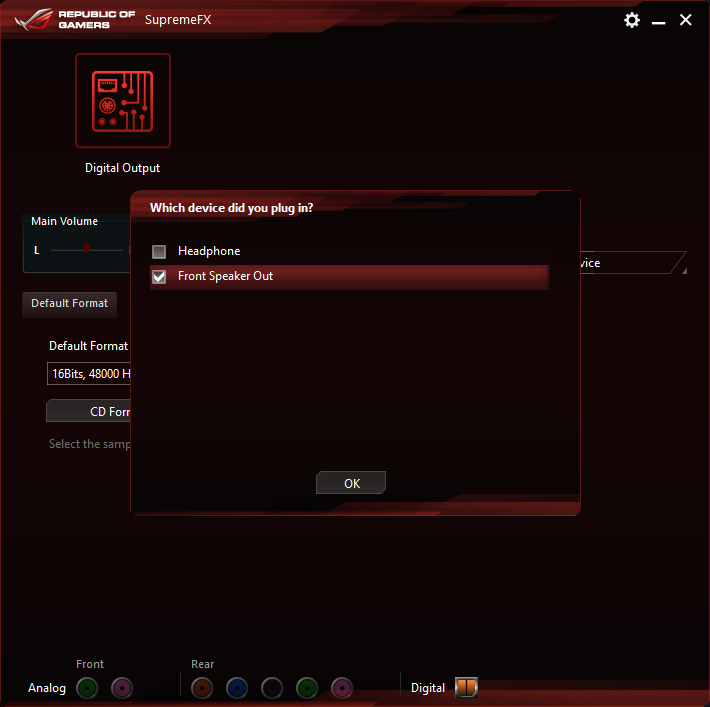

فى البداية عندما تقوم بربط سلك السماعة بالمخرج الأمامي أو الخلفي للوحة فإن التطبيق الخاصة بالبطاقة يقوم بتحديد المقاومة الخاصة بالسماعة التى تقوم بتجربتها تلقائياً ( بفضل وحدات الموسفت التى ذكرناها) وعلى صدد تلك المعلومة فإنه يقوم بتحديد مستوى تضخم إشارة الصوت الخارجة. كذلك يمكنك التحكم فى مستوى التضخم يدويا من ضمن الخيارات Quite - Performance - Extreme.
من خلال التطبيق Sonic Studio ستجد فى البداية مجموعة من الإعدادات المسبقة لمستوى الصوت الخاصة بالموسيقى, الوضع السينمائي والألعاب. كذلك سترى بعض الإعدادات لمستويات ترددات الصوت Equalizer المُعدة مُسبقاً ويمكنك تخصيص الاعدادات الخاصة لك كيفما تريد.
كما يتيح لك التطبيق التحكم فى بعض اللوغاريتمات التى يُضيفها التطبيق على ترددات الصوت على حسب تفضيلاتك من ضمن الخيارات التالية Voice Clarity - Smart Volume - Reverb - Surround - Treble Boost - Bass Boost كما يمكنك التلاعب بالترددات من خلال Equalizer لتحصل على مستوى الصوت الذى تريده.
من خلال الوضع المتقدم Advanced Mode يمكنك تحديد كل تطبيق و مصدر خارج الصوت له سواء كانت سماعة الرأس أو شاشة العرض وحفظ تلك الاعدادات حتى تتمكن من سماع اللعبة من خلال سماعة الرأس وفى نفس الوقت يمكنك تشغيل الموسيقى عبر شاشة العرض أو السماعة الخارجية بشكل تلقائي.
كذلك يحسن التطبيق مستوى صوت الميكروفون فى خلال تجربة اللعب أو البث كما يضيف لك بعض المستويات للتلاعب فى الصوت للترفيه من خلال Casting Enhancer.
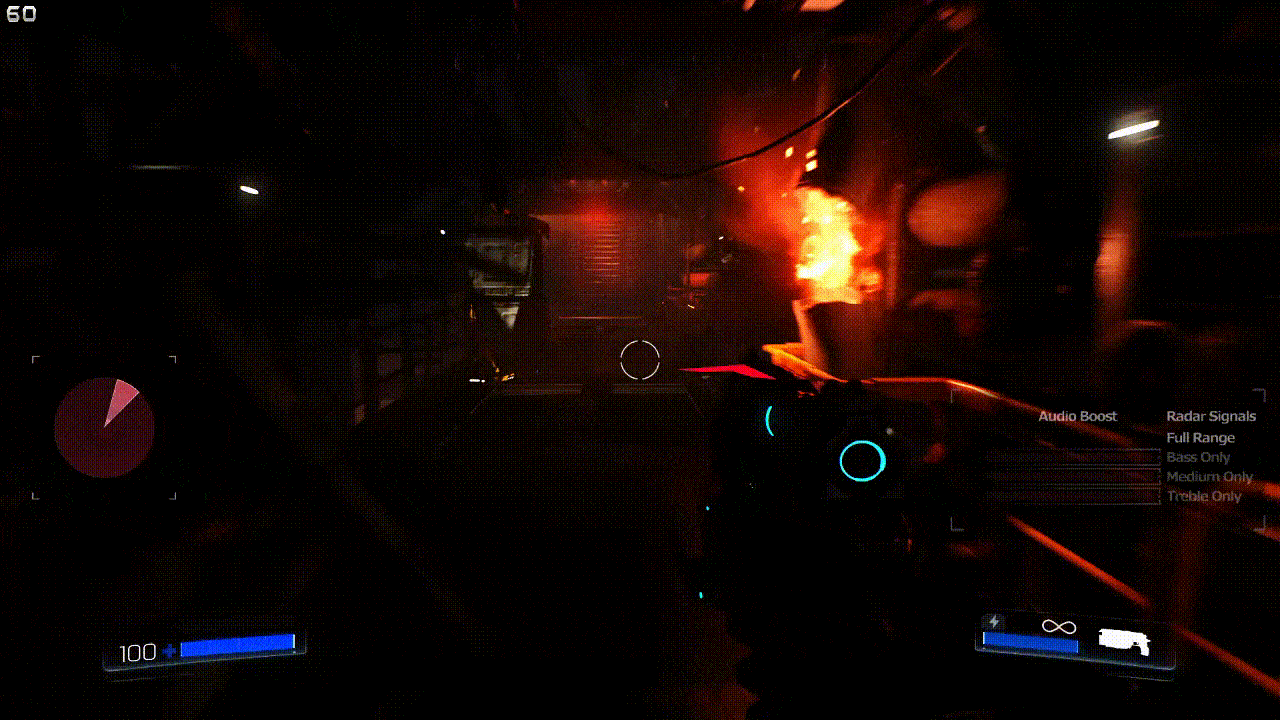
كما يمكنك استخدام التطبيق Sonic Radar ليقدم التطبيق ثلاثة وحدات تعمل كوحدة رادار فى داخل اللعبة ويقوم بتحديد اتجاه الخصم القريب منك لكن ربما ستقوم تلك الخاصية بتشتيتك بعض الشيء عن ساحة المعركة لكن يمكنك تحديد مستوى الصوت dB الذى بقوم التطبيق بتعزيز قوته حتى لا يختلك عليك الأصوات فى اللعبة.
لم تفقد اللوحة لمستها كونها ضمن فئة مجتمع اللاعبين ROG وتوفر للمستخدم التجربة الصوتية التى يحتاجها من خلال مكونات منظومة الصوت مع الدعم البرمجي المُساعد في الغالب لن تحتاج الى اقتناء بطاقة صوتية خارجية.
البطاقة الشبكية 10G والتطبيق Game First
اللوحة تمتلك العديد من الشرائح الشبكية هم:
- البطاقة الشبكية من اجل جمهور اللاعبين Intel I219-V ذات المنفذ الأحمر فى منافذ اللوحة الخلفية مع دعم سرعات الاتصال الى 1000 Mb/s
- بطاقة الشبكة Aquantia AQC-107 ذات سرعة الاتصال الفائقة 10 Gbps و هو المنفذ باللون الأسود ضمن المنافذ الخلفية للوحة. يمكن للبطاقة أن تعمل بالسرعات 2.5 - 5 Gbps أيضاً.
- شريحة الاتصال اللاسلكية Qualcomm Atheros Sparrow 802.11 AD (WiGig) المنفذ اللاسلكي ذو اللون الأسود. الشريحة تقدم المستوى الأسرع حالياً فى الاتصال اللاسلكي بمعدل يصل الى 4.6Gbps على تردد التشغيل 60 GHz والذى يتطلب أن يكون مكان الاتصال فى مساحة واسعة دون عوائق أو جدران للاستفادة من تلك السرعة.
- الاتصال اللاسلكي Qualcomm Atheros QCA61 802.11 AC مع دعم تعدد قنوات الاتصال 2x2 MU MIMO و دعم ترددات التشغيل 2.4 GHz و 5 GHz ومعدل لنقل البيانات يصل الى 867 Mbps.
الخصائص التى توفرها اللوحة مع البطاقات الشبكية:
- استخدام وحدات مقاومة مُضاعفة من أجل حماية منافذ Rj-45 ضد الكهرباء الأستاتيكية بمستوى أكبر من الحلول التقليدية.
- الدعم البرمجي GameFirst IV مع البطاقة الشبكية Intel LAN لكى تتمكن من التحكم فى مسارات الاتصال للتطبيقات وصب موارد الجهاز لتحسين مسارات الاتصال للألعاب لتقليل احتمالية تشتت موارد الاتصال الذى ينتج عنه زيادة زمن تأخر وصول البيانات LAG لنتعرف على تجربة التطبيق مع اللوحة.
التطبيق Game First IV
التطبيق Game First متوافق مع بطاقتي الشبكة الهوائية Wireless والشبكية LAN حيث الهدف منه هو تحسين تجربة اللعب من خلال التحكم فى مسارات الاتصال للعبة وبقية التطبيقات الأخرى والخدمات لنظام التشغيل التى تتصل بالشبكة وتحديد الأولوية للوصول للعبة وصب موارد الاتصال مع خوادم اللعبة لتقليل زمن تأخر الوصول Ping.
من هنا يقوم التطبيق بتحديد التطبيقات التى تقوم باستخدامها وتوزيع استخدام أحد البطاقتين تلقائيا للوصول الى الانترنت لتلك التطبيقات سواء اللون الأخضر للبطاقة I219 واللون الأحمر للبطاقة Wireless، ولكن كوضع تلقائي ستجد جميع التطبيقات ترتبط بالبطاقة الشبكية LAN باللون الأحمر. ويمكنك تخصيص كل تطبيق يدوياً ليقوم بالاتصال عبر البطاقة الشبكية LAN أو البطاقة Wireless.
بعد ذلك ستجد مستوى تحديد الأولوية للوصول للبيانات مع الوضع اليدوي بجانب التطبيق والتى يكون مستوى تحديد الأولوية القصوى Highest للألعاب وستجد مستويات تحكم مُحددة مسبقاُ مثل وضع الألعاب أو البث أو مشاركة الملفات عبر الشبكة أو تخصيص إعدادات خاصة بك يدوياُ.. كما يمكنك منع التطبيقات الأخرى من سماح الاتصال بالأنترنت من خلال تفعيل الخيار Block.
أما إذا كنت تريد تخصيص وتحديد مستوى سرعة التحميل أو الرفع للبيانات لكل تطبيق أو خدمة تستخدم الانترنت فذلك متاح من خلال المؤشر الذي يقبع بجانب كل تطبيق. كما يمكنك مراقبة سرعة الشبكة والتطبيقات التى تستهلك الموارد من خلال التبويب Network Monitor.
يوجد أيضاً تحليل للشبكات اللاسلكية Wireless القريبة منك Wi-Fi Analyzer لكى تقوم بتحديد مستوى تردد الإشارة الأفضل الذى لا تتزاحم عليه الإشارات الأخرى للشبكات القريبة منك.
منظومة الاتصال الشبكية باللوحة عملاقة، لديك جميع أوجه الاتصال التى تُريدها مُلحقة بالفعل باللوحة بدون بطاقات خارجية وشغل شقوق التوسعة. لديك المستوى الأفضل فى الاتصال الشبكي الاحترافي مع عدم تركها لمجتمع اللاعبين مع التطبيق Game First VI.
منافذ USB والمنافذ الخلفية I/O
سنتحدث عن منافذ USB المتواجدة باللوحة و المنافذ الخلفية لها بداية من منافذ USB 3.1 أو ما يُسمى USB 3.1 GEN 2 متواجدة باللوحة كالتالي:
- باستخدام اثنين من قنوات PCIe 3.0 الخارجة من الشريحة X299 للمتحكم ASMedia 3142 تحصل على منفذ من أجل موصلات صندوق الحاسب الأمامية.
- كذلك عناك مُتحكم ASMedia 3142 تحصل على اثنين من منافذ USB 3.1 فى المنافذ الخلفية أحدهم Type-A باللون الأحمر و الثانى Type-C.
للتوضيح الشريحة ASMedia ASM 3142 تستخدم اثنين من قنوات PCIe 3.0 لتقدم معدل لنقل البيانات 16 Gb/s لمنافذ USB 3.1 معنى ذلك لو قمت باستخدام منفذ واحد ستحصل على السرعة النظرية الكاملة 10 Gb/s لواجهة التوصيل USB 3.1 أما لو استخدمت المنفذين ستنقسم السرعة بالتبعية 8 Gb/s لكل منفذ.
أما بخصوص منافذ USB 3.0 أو ما يُسمى USB 3.1 GEN 1 فإنها متواجدة على اللوحة كالتالي:
- من خلال اثنين من متحكمات ASMedia ASM1074 عبر القنوات القادمة من شريحة X299 تحصل على ثمانية منافذ USB 3.0 فى المنافذ الخلفية باللون الأزرق.
- كذلك تحصل على أثنين من موصلات USB Headers من أجل أربعة منافذ USB 3.0 لموصلات صندوق الحاسب الأمامية.
كما يتواجد موصل USB 2.0 Header فى أسفل اللوحة من أجل موصلات الصندوق الأمامية أو الملحقات الأخرى مثل المُبردات المائية أو بطاقات Thunderbolt.
لنأني الى المنافذ الخلفية للوحة نستعرضهم من الأعلى :
- زر ارجاع الاعدادات الافتراضية لبيوس اللوحة Clear CMOS بجانبه زر تفعيل تحديث البيوس التلقائي Bios Flashback
- مخارج Antenna للبطاقة الشبكية
- أربعة منافذ USB 3.0 باللون
- المنفذ Rj-45 10G باللون الأسود بجانبه منفذي USB 3.0 باللون الأزرق
- منفذي USB 3.0 باللون الأزرق
- المنفذ Intel RJ-45 باللون الأحمر بجانبه منفذي USB 3.1
- منافذ الصوت الخلفية المُضيئة.
الإضافات المتواجدة من أجل منافذ USB:
- منافذ USB 3.0 مُدعمة بشرائح لتقوية الإشارات بها ليكون الفولت بها 5V باستمرار من أجل أزرع التحكم وعدم فقد الإشارة فى موصلات USB الطويلة.
- كما أن جميع منافذ USB مُزودة بدوائر خاصة لتفريغ الكهرباء الأستاتيكية حين نزع وتركيب من شقوق USB من أجل حماية أقراص Flash أو الأقراص الخارجية من التلف بواسطة تراكم الكهرباء الأستاتيكية.

الإضاءة الخاصة باللوحة AURA SYNC
جميعنا نعرف أن لكل شركة من مصنعي اللوحات الأم لها منظومة إضاءة مختلفة لكى تتزامن SYNC مع بقية العتاد بالصندوق مثل المراوح والبطاقات الرسومية والذواكر والأقراص وصناديق الحاسب وشرائط الإضاءة.

منظومة الإضاءة الخاصة بلوحات ASUS هي AURA SYNCوتتكون منظومة الإضاءة من التالي:
- المناطق المضيئة على اللوحة نفسها و أستطيع ان أقول أن تلك أفضل لوحة لفئة ROG الآن بها أشكال إضاءة من خطوط إضاءة على الدرع السفلى و درع المنافذ الخلفية والشعار Republic Of Gamers فى المنتصف و الجانب الأيمن بالكامل للوحة.
- اثنين من منافذ شرائط الإضاءة المتواجدة فى أعلى و أسفل اللوحة والتى تدعم شرائط الإضاءة 5050 RGB أو الملحقات المُضيئة من مراوح أو مُبردات. شرائط الإضاءة المدعومة التى تستهلك مقدار من الطاقة 12V وأقصى قدرة للتيار 2A والشرائط بطول حد أقصى 2 متر.
- منفذ الشرائط الرقمية Addressable RGB Header ذات الفولتية 5V واقصى قدرة للتيار 3A وأقصى عدد لنقاط الإضاءة 60 نقطة إضاءة.
- يمكنك التحكم فى أشكال الإضاءة عن طريق التطبيق AURA الذى يتعرف على بقية العتاد المتوافق من بطاقات رسومية و المراوح والمُبردات وشرائط الإضاءة ويجمعهم معاً لتتمكن من تزامن الإضاءة لهم جميعاً، لنلقى نظرة على التطبيق.
التطبيق AURA Sync
منظومة AURA الخاصة بلوحات ASUS تضم العديد من عتاد الهاردوير المضيء الذى تستطيع تزامن الإضاءة معه مثل صناديق الحاسب والذواكر و الأقراص وشرائط الإضاءة والمراوح وبالطبع البطاقات الرسومية للشركة.
التطبيق يتعرف تلقائيا على العتاد المرتبط بها والقابل بتزامن الإضاءة مع مناطق اللوحة المضيئة كما نرى من الأعلى الوحدات المدعومة من منظومة الإضاءة من الذواكر وشرائط الإضاءة والبطاقة الرسومية ويمكنك أن تُخرج أحد تلك الوحدات من منظومة الإضاءة ولا تجعل الإضاءة الخاصة بها مُتزامنة مع بقية الوحدات.
كما نرى فلدينا البطاقة الرسومية والذواكر وشرائط الإضاءة لتستطيع الاختيار ما بين وضعيات مختلفة لأشكال الإضاءة للمنصة لديك من ضمنها الاعتماد درجة حرارة المعالج وكذلك الموسيقى والأنواع المختلفة لها.
منظومة AURA SYNC هى الأكثر انتشاراً بين أنظمة الإضاءة بين المنافسين، معظم مُصنعي طرفيات اللعب متوافقة مع منظومة AURA SYNC، لذلك لديك التوافقية المثالية مع العتاد المضيء. كذلك التطبيق يحقق لك مستوى التحكم المناسب فى شكل الإضاءة التى تريدها الشيء المميز بالفعل باللوحة أشكال ومناطق الإضاءة.
منظومة التبريد و التطبيق Fan Xpert 4
المقصود بالتبريد على اللوحة هو المنظومة الكاملة لها من حيث منافذ المراوح و واجهة التحكم بها وكذلك المشتتات المتواجدة على اللوحة نفسها لتبريد المناطق الساخنة باللوحة مثل وحدات Mosfet لدائرة تنظيم الطاقة للمعالج و الشريحة X299.
منظومة التبريد باللوحة عملاقة تتكون من الاتي:
- ثمانية من منافذ المروح Hybrid 4-pin
- مناطق مستشعرات الحرارة المختلفة للوحة مثل المعالج و وحدة VRM والشريحة X299.
- أثنين من منافذ مُستشعرات الحرارة على اللوحة
- منفذ استشعار قراءات وحدة التبريد المائية Monoblock للمعالج و دائرة VRM المتوافقة مع اللوحة.
- وحدة تبريد دائرة VRM للمعالج المكونة من جزئيين بينهم أنبوب حرارى من الأعلى.
- منفذ وحدة Fan Extension التى توفر ثلاثة منافذ مراوح وثلاثة منافذ مستشعرات الحرارة.
- منظومة Water Cooling Zone والتى تحتوى على منافذ مستشعرات متخصصة من أجل أنظمة التبريد المائية المفتوحة
- نظام الحماية ضد التيار المرتفع Overcurrent Protection و الحرارة المُرتفعة لجميع منافذ المراوح.
- الدعم البرمجي للتحكم فى سرعة المراوح Fan Xpert 4 أو من خلال واجهة البيوس.
منافذ المراوح عددهم 8 منافذ تتكون من:
- منفذ مروحة مُبرد المعالج CPU Fan وبجانبه منفذ المروحة الإضافية CPU Opt Fan فى اليمين
- ثلاثة من المنافذ فى جوانب اللوحة من أجل مراوح الصندوق العادية.
- اثنين من المنافذ المتخصصة بمضخات أنظمة التبريد المائية فى الأسفل قادر على إمداد قدر من الطاقة 3A للمراوح أو المضخات أو أنظمة التبريد المائية المغلقة AIO التى تحتاج ذلك القدر من الطاقة.
- منفذ متخصص لمُبردات المعالج المائية AIO بجانب منفذ 24-Pin.
- لا تنسى أن لديك منفذ لتركيب وحدة Fan Extension التى تعطيك ثلاثة منافذ إضافية 4-Pins للمراوح.
منطقة Water Cooling Zone متواجدة فى أسفل يمين اللوحة وعبارة عن مستشعرات لأنظمة التبريد المائية مفتوحة المصدر التالية:
- حيث نجد مستشعر سرعة تدفق سائل التبريد
- اثنين من مستشعرات درجة حرارة سائل التبريد ضعهم قبل وبعد وحدة Radiator لمعرفة درجة حرارة سائل التبريد على مدار نظام التبريد.
- كذلك نجد أثنين من منافذ مستشعرات درجة الحرارة يمكنك استخدامها مع موصلات الاستشعار المتواجدة مع ملحقات اللوحة.
جميع منافذ المراوح Hybrid باختلاف أنواع المراوح سواء كانت مراوح الصندوق أو مٌبرد المعالج أو كانت لمضخة نظام التبريد المائي بمعنى أن اللوحة لديها قابلية التعديل على سرعة المراوح بكفاءة من خلال :
- الفولتية DC Mode التى تفيد المراوح 3-Pin
- عبر تدفقات إشارات التحكم PWM Mode
يمكنك التحكم فى سرعة المراوح من خلال:
- التطبيق Fan Xpert 4 الذى يتيح التعرف على المروحة وتحديد مدى سرعتها وتقديم منحنى التحكم لها مكون من السرعة مقابل دراجة الحرارة، و لكن هنا درجة الحرارة التى يعتمد عليها المنحنى لا يكون درجة الحرارة للمعالج فقط ولكن يمكن تخصيص الاعتمادية على أحد مناطق مستشعرات الحرارة باللوحة بجانب المعالج مثل الشريحة و دائرة VRM وأيضاً منافذ مستشعرات الحرارة.
- من خلال واجهة البيوس عن طريق الضغط على الزر F6 وتعديل منحنى أو مستوى سرعة المراوح كما تريد اعتماداً على الفولتية DC Mode أو النبضات PWM Mode.
التطبيق Fan Xpert 4
التطبيق Fan Xpert 4 يمكنك استخدامه عبر الحزمة الرئيسية Ai Suit 3 ستجد واجهة التحكم فى سرعات المراوح للمنصة من خلال تحديد مستويات محددة مسبقاُ عبر الوضع الصامت الى السرعة الكاملة.
لو كنت تريد التحديد اليدوي لسرعة المراوح فيجب عليك اختيار Fan Tuning من أجل عمل Calibration لمدى سرعة المراوح.
بعد ذلك ستجد الرسم البياني لكل مروحة بجانب مكان المروحة التى يمكن إعادة تسميتها وكذلك تحديد مكانها فى الصندوق حتى لا يختلط عليك الأمر.
سرعة مروحة المعالج والمروحة الإضافية تتحدد سوياُ وتعتمد على درجة حرارة سطح المعالج فقط.
أما سرعة مراوح الصندوق يمكنك اختيار سرعتها اعتماداً على 15 مصدر مختلف يمكنك استخدام ثلاثة منهم معاً. مصادر مستشعرات الحرارة تتمثل فى: حرارة المعالج / دائرة VRM / الشريحة X299 / مستشعرات الحرارة على الوحدة Fan Extension / مستشعرات الحرارة على الوحدة DIMM.2 / منافذ مُستشعرات الحرارة على اللوحة / منافذ سرعة سائل التبريد فى وحدة Water Cooling Zone. لذلك منصة التحكم فى سرعة المراوح احترافية فى اللوحة ومن أفضل واجهات التحكم بين المنافسين.
التطبيق أبضاً فى أسفل الواجهة لديه نظام مراقبة و للتنبيه إذا ارتفعت درجات الحرارة أو الفولتية للمعالج وبقية العتاد وكذلك لتسجيل تلك القراءات فى مدة زمنية مٌعينة لتتمكن من مراقبة الحرارة والفولتية فى حالة الضغط أو التجربة لقراءات الفولتية.
الدعم البرمجي المساعد
برنامج القيادة Ai Suit
برنامج القيادة الرئيسى للوحات ASUS هو Ai Suit فى نسخته الثالثة كما نرى الشاشة الرئيسية Dual Intelligent Processors 5 تحتوى على القراءات المختلفة من درجات الحرارة والتردد والفولتيات وسرعة المراوح للعتاد المستخدم. كما نجد خمس واجهات رئيسية للتحكم فى المنصة نستعرضهم كالتالي:
واجهة TPU هى محرك كسر السرعة لديك حيث تستطيع رفع تردد التشغيل للمعالج والفولتيات المختلفة للمعالج وتطبيق تلك التعديلات فى خلال نظام التشغيل.
Turbo App يعطيك دفعة بسيطة مع الألعاب والتطبيقات حيث أنه يغلق بعض العمليات الخلفية من أجل تسخير موارد الجهاز للتطبيق الأساسي الذى تستخدمه.
EPU هى واجهة ترشيد الطاقة حيث تعطيك خيارات غلق الشاشة أو الانتقال الى الوضع النائم Sleep للجهاز بعد مدة زمنية تحددها أو تغلق تلك الخيارات من الأساس. كما تتيح لك تحديد مستوى الانخفاض على سرعة المراوح وفولتيات التشغيل مع تلك الوضعيات السابقة حين خمول الجهاز.
Digi+Power Control هى مكان التعديل على خيارات تنظيم الطاقة القادمة من وحدة VRM الى المعالج والذواكر وهى توفر لك إمكانية كسر السرعة للمعالج والذواكر من خلال نظام التشغيل بدون الدخول الى واجهة البيوس
Fan Xpert 4 هى واجهة التحكم فى سرعة المراوح بشكل احترافي كما ذكرنا فى الأسطر السابقة.
من خلال واجهة البرنامج أيضاً ستجد التطبيق USB Bios flash Back التى تتيح لك تنزيل النسخ الأحدث من واجهة البيوس ونقلها على وحدة Flash Drive ومن ثم تحديث نسخة البيوس من خلال تركيبها على منفذ USB المحدد فى المخارج الخلفية والضغط على الزر Bios Flash Back بدون الحاجة الى تركيب المعالج أو الذواكر على اللوحة أو الدخول الى واجهة البيوس للتحديث.
ROG CloneDrive

تلك الأداة الرائعة القادمة مع اللوحة التى توفر عليك تعب النسخ والنقل والتحديد والتركيز فى عمل النسخ الإحتياطية من ملفاتك. فأنها توفر عليك تلك المشقة وتقوم بعمل نسخة طبق الأصل من ملفاتك الى قرصين مختلفين معاً. تلك الخاصية التى تأتى مع اللوحة بدون تكلفة بعكس البرامج الأخرى التى تقوم بنفس المهمة مع مستوى للسعر لها قدره 50$ تقريباً.
RamCache II

سرعة النقل والتواصل مع نظام التشغيل لا يكون العائق بها الأن المعالج المركزي وقنوات التواصل معه, بل الأمر مُعتمد على القرص التى تعمل به. أقراص SSD السريعة لا تقارن بأي حال مع سرعة الذواكر DRAM ذات معدل النقل الأسرع بألاف المرات، لذلك وفرت اللوحة ذلك الحل لتستفيد أقراص SSD من السرعة المهولة للذواكر DRAM وعملها كذاكرة مؤقتة Cache للقرص نفسه.
Mem Tweakit

بالتأكيد, محبى كسر السرعة لا يمرحون فقط مع المعالج المركزي ولكن, تنال الذواكر DRAM قدرا من المتعة أيضاً. مع تلك الأداء ستتمكن من تعديل التوقيتات الأولية والثانوية والفرعية الثالثة بشكل كامل من خلال نظام التشغيل, بدون الحاجة الى الدخول الى واجهة البيوس لعمل ذلك.
RAMDisk
توفر اللوحة الاستخدام الأمثل للذواكر الجهاز لديك حيث أن ليس فى كل الأوقات تستهلك المساحة الكلية للذواكر الرئيسية للجهاز DRAM فإن اللوحة تتيح لك خلق قرص وهمى بمساحة تستطيع تعيينها بشكل يدون من الذواكر.
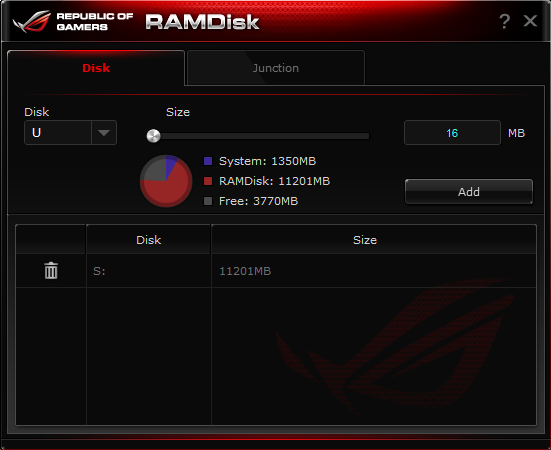
يمكن استخدام ذلك القرص لكى تربطه بتطبيق معين وحين استخدام التطبيق فإن الملفات الهامة التى يقم بقراءتها وكتابتها على القرص بشكل دوري فإنه تنتقل الى القرص الوهمي ذات سرعة القراءة والكتابة الأسرع بمئات الاَضعاف من الأقراص. كذلك فأن ذلك يقلل من الحاجة الى دورات الكتابة على أقراص SSD التى تستنفذ العمر الافتراضي لتلك الأقراص وبذلك يُحافظ على العمر الافتراضي بنسبة أكبر لتلك الأقراص.
KeyBot II
أحد أهم المميزات الممتعة فى لوحات المفاتيح الجديدة الأن أنه يتوفر معها التطبيق والدعم البرمجي لكى تتحكم فى خصائص ومهام الأزرار للوحة المفاتيح لديك. أذا لم تكن لديك تلك الحلول للوحة المفاتيح لديك, فلا تقلق, فأنه تم توفير التطبيق KeyBot II لكى يقوم بتلك المهمة من تحديد الاختصارات لزر معين على لوحة المفاتيح للتطبيقات المختلفة التى تستخدمها وكذلك الألعاب, مع تحديد لأوامر Macro التى تجمع بين أزرار متعددة لتقوم بعمل مهمة أو أمر معين كما تريد.
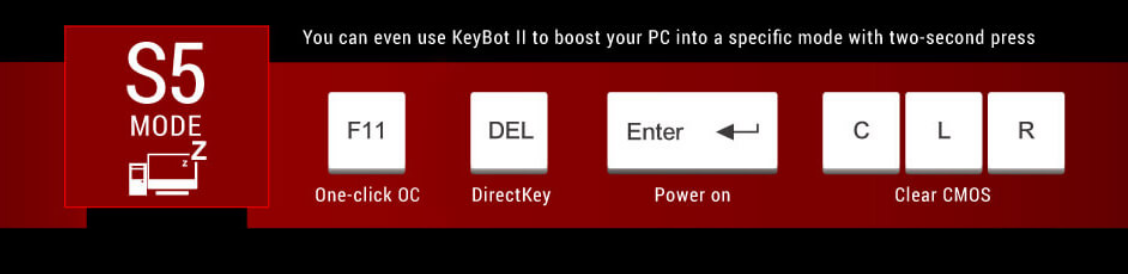 الأمر لم يقف عند ذلك الحد ولكن مع وضع S5 Mode الذى يتيحه لك التطبيق يمكنك تنفيذ الأوامر الخاصة بخيارات البيوس من خلال أزرار لوحة المفاتيح لديك, مثل تحديد الزر F12 لكى يقوم بتفعيل الخيار XMP وهكذا.
الأمر لم يقف عند ذلك الحد ولكن مع وضع S5 Mode الذى يتيحه لك التطبيق يمكنك تنفيذ الأوامر الخاصة بخيارات البيوس من خلال أزرار لوحة المفاتيح لديك, مثل تحديد الزر F12 لكى يقوم بتفعيل الخيار XMP وهكذا.
تقييم عرب هاردوير
العيوب
- - السعر مرتفع - عدم دعم معالجات KABY LAKE-X حتى الآن